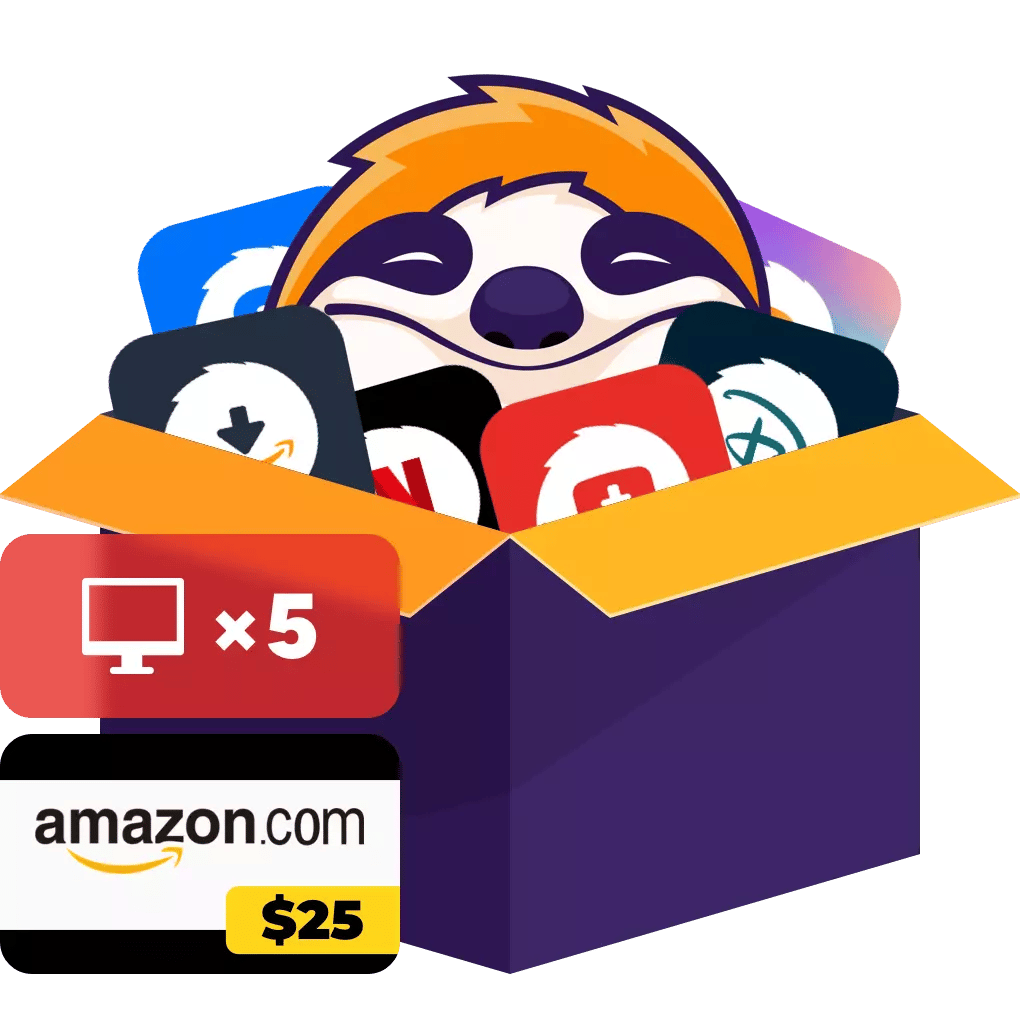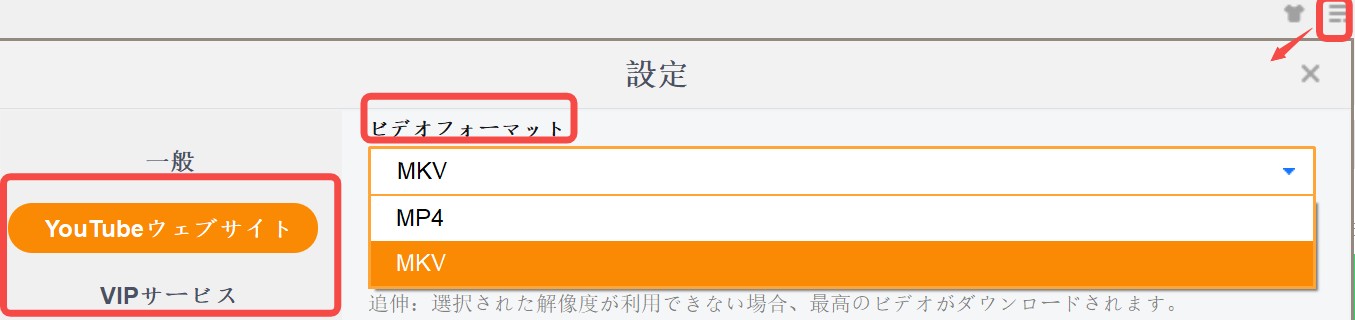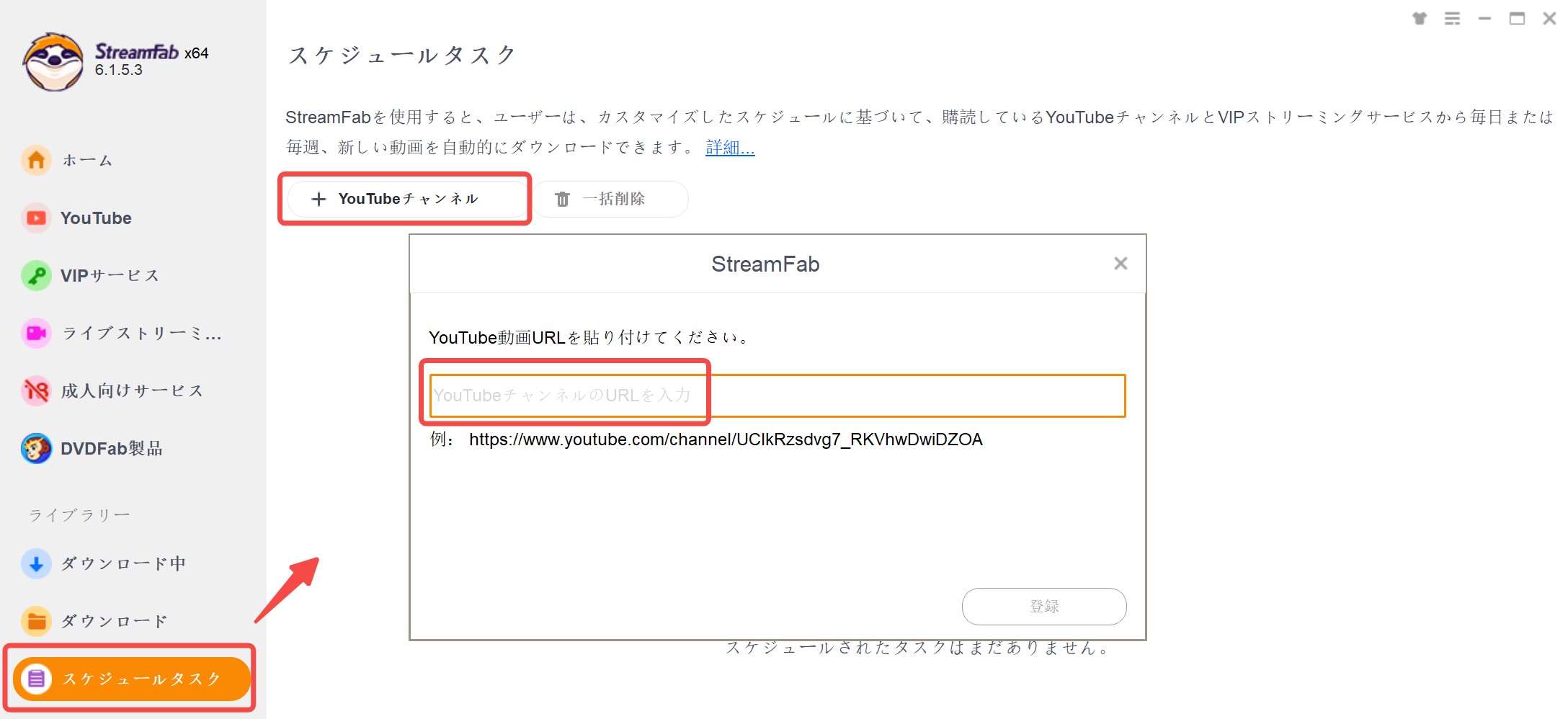[官方指南]如何使用流媒體|2025更新
摘要: 是否想知道如何在Amazon Prime Video,HBO,Disney+,YouTube和其他1000多個音樂和視頻共享網站上下載任何設備上無限制的離線播放的流視頻和音樂?本文討論了您可以使用強大的視頻下載器:StreamFab下載流視頻和音樂的多種方式。
目錄
StreamFab 是一款用來下載 Amazon Prime Video(アマプラ)、U-NEXT、TVer、Netflix 等串流影片的下載器,操作雖然簡單,但仍有幾項注意事項。本文將從安裝到步驟,徹底解說 StreamFab 的使用方法。另外也會一併介紹 StreamFab 免費版與安全性、舊版升級方法等資訊!
1.簡介
在流媒體服務無處不在的時代,仍然在某些情況下,音樂和視頻消費者需要在完全離線的環境中欣賞自己喜歡的音樂和視頻。
由於CDM於去年12月更新 StreamFab 是個 第一 從OTT平台下載最新劇集和電影。 全新的流媒體旨在為音樂迷和錄像帶提供一種全面的解決方案,以下載在線音樂(質量高達320 Kbps)和視頻(質量最高8K)
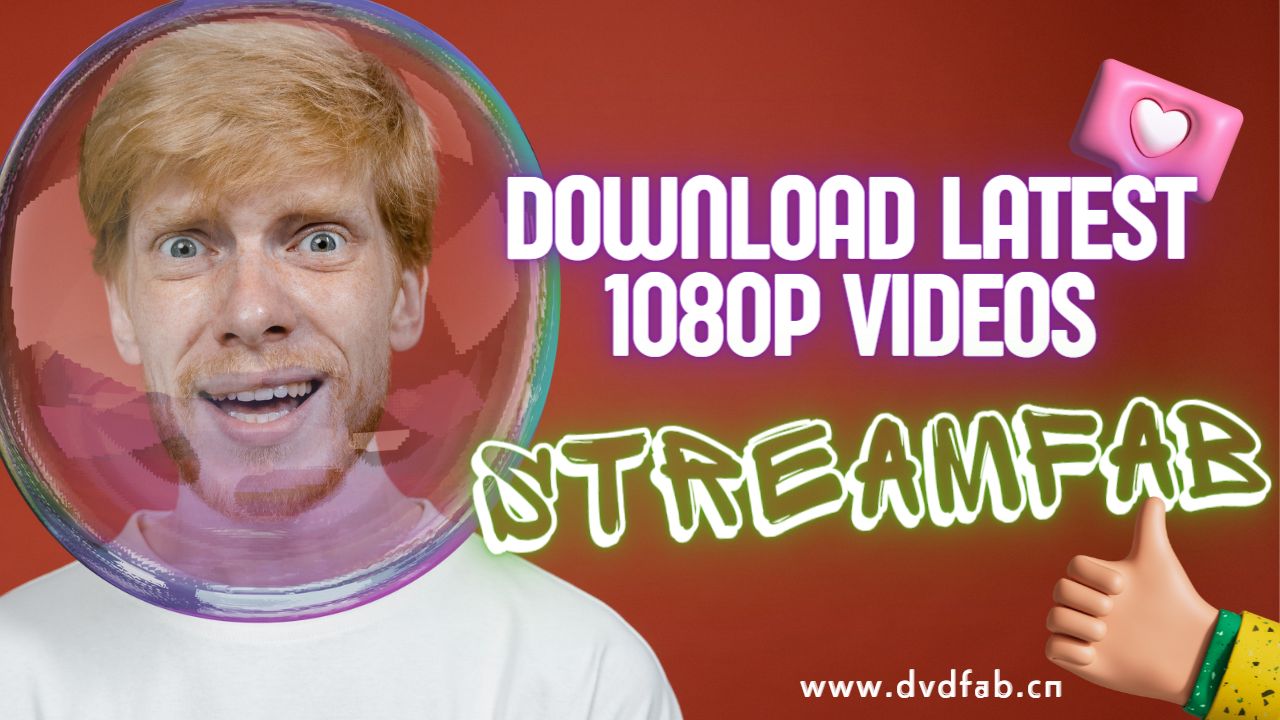
StreamFab分別有兩個用於Windows和MacOS的PC版本,這是一個用於Android的移動應用程序,以及用於Firefox和Chrome的瀏覽器擴展程序。PC版本包含15個可以單獨購買的基本模塊。但是,通過在計算機上安裝PC版本,所有模塊都將在一個GO中安裝。
基本資訊
| 產品 | StreamFab(或 StreamFab All-in-One) |
| 支援作業系統 | Windows 7 以後、Mac 10.10 以後、Android |
| 主要功能 | 影片下載(也支援儲存 YouTube Music) |
| 支援網站 |
|
| 支援格式 | MP4/MKV,部分可存為 MP3 格式 |
| StreamFab 免費版 | 可免費下載 YouTube/東京奧運 |
| 免費試用期 | 30 天,各下載器可各自完整下載 3 部影片 |
| 官方網站 | https://dvdfab.tw/downloader.htm |
所含產品
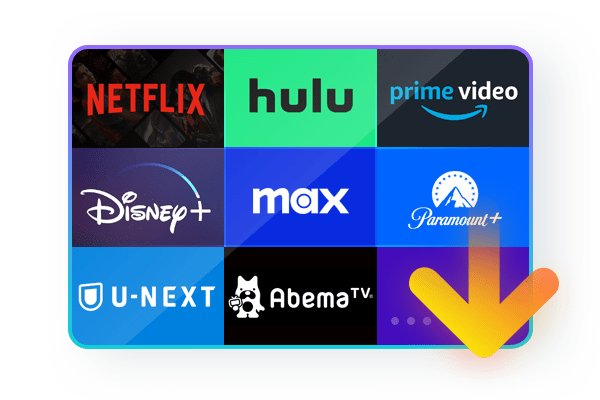
StreamFab 含有 50 種以上產品,並且支援超過 1000 個串流影音網站的多功能下載器。
例如,Amazon Prime Video 或 U-NEXT 等 OTT 服務,通常各有對應的專用工具。
另一方面,DRM M3U8 下載器對應M3U8 格式影片,DRM MPD 下載器則支援採用 MPEG-DASH 技術的串流網站。
此外,YouTube 下載器不僅支援 YouTube,也廣泛支援各類社群系的免費影片網站。
🥇All-in-One(全合一):可永久使用所有 StreamFab 功能,最推薦。可在 5 台電腦使用,還能拿到 3500 日圓亞馬遜禮品卡是亮點!不含手機 App!
VIP 下載器:對應 Amazon Prime Video、Netflix 這類單一串流平台的產品。若要一次購買多個單品,建議使用「Mycombo」服務。
支援多站的下載器:YouTube/M3U8/MPD三款下載器分別可從未加密的免費影片網站、採用加密 M3U8 技術的網站、採用加密 MPD 技術的網站儲存影片,皆支援多個影片網站。
※StreamFab for Android 是 Android 版的 StreamFab App,目前可從 YouTube 系網站、TVer、Pornhub、M6 Plus 等下載影片。與 PC 版分開販售,各下載器也可個別購買。
另外,YouTube 下載器目前分為Pro 版與Ultimate 版兩種。各自功能與差異請參考「StreamFab YouTube 下載器指南」。
StreamFab 的功能
StreamFab 是一款整合式軟體,可輕鬆從 YouTube、Netflix、U-NEXT、DMM 等超過 1000 個網站下載音樂與影片。
- 🔒 支援各平台內容:也能保存 Netflix、Disney+、TVer 等僅限訂閱者觀看的影片(使用時需遵守各平台使用條款與當地法律)
- 🎬 輕鬆下載音樂/影片:含社群與影片分享網站在內,支援超過 1000 個網站(使用時需遵守各平台使用條款與當地法律)
- 🔒 亦支援 m3u8/mpd 格式網站:可保存直播與串流類型內容
- 🎧 高音質&高畫質:音訊支援 MP3(128~320 kbps),影片支援 MP4/MKV(144p~最高 8K UHD)(VOD 最多到 1080p,部分支援 4K)
- ⚙️ 最多 5 個任務同時處理&播放清單批次保存:提升作業效率
- 🆓 YouTube 下載免費
- ⏰ 自動取得預定公開的影片
- 🌍 可選字幕與音訊語言,並可將字幕另存檔案
- 🚫 自動移除影片廣告
接下來我們將介紹 StreamFab 的下載流程。
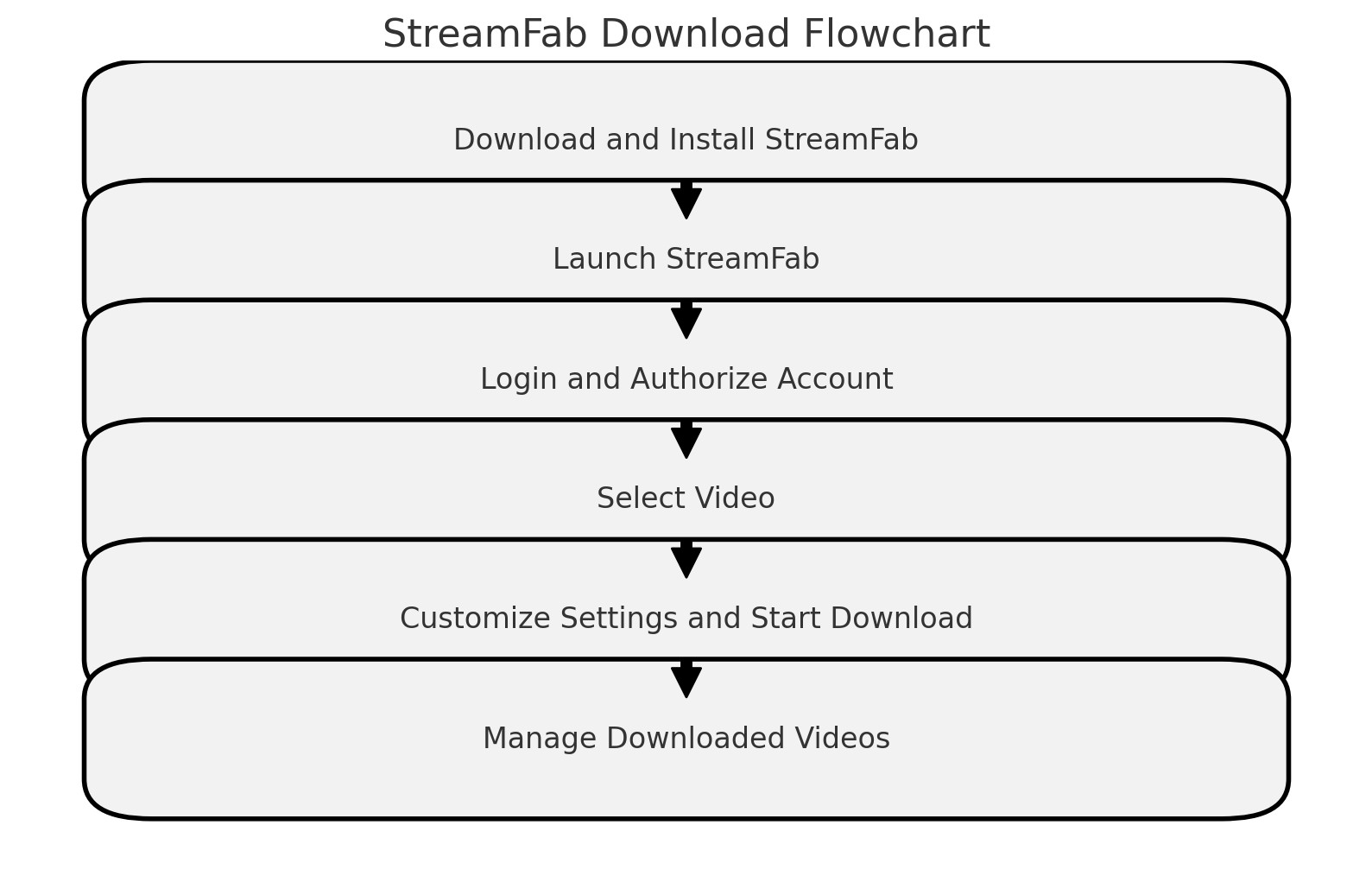
2.下載和安裝
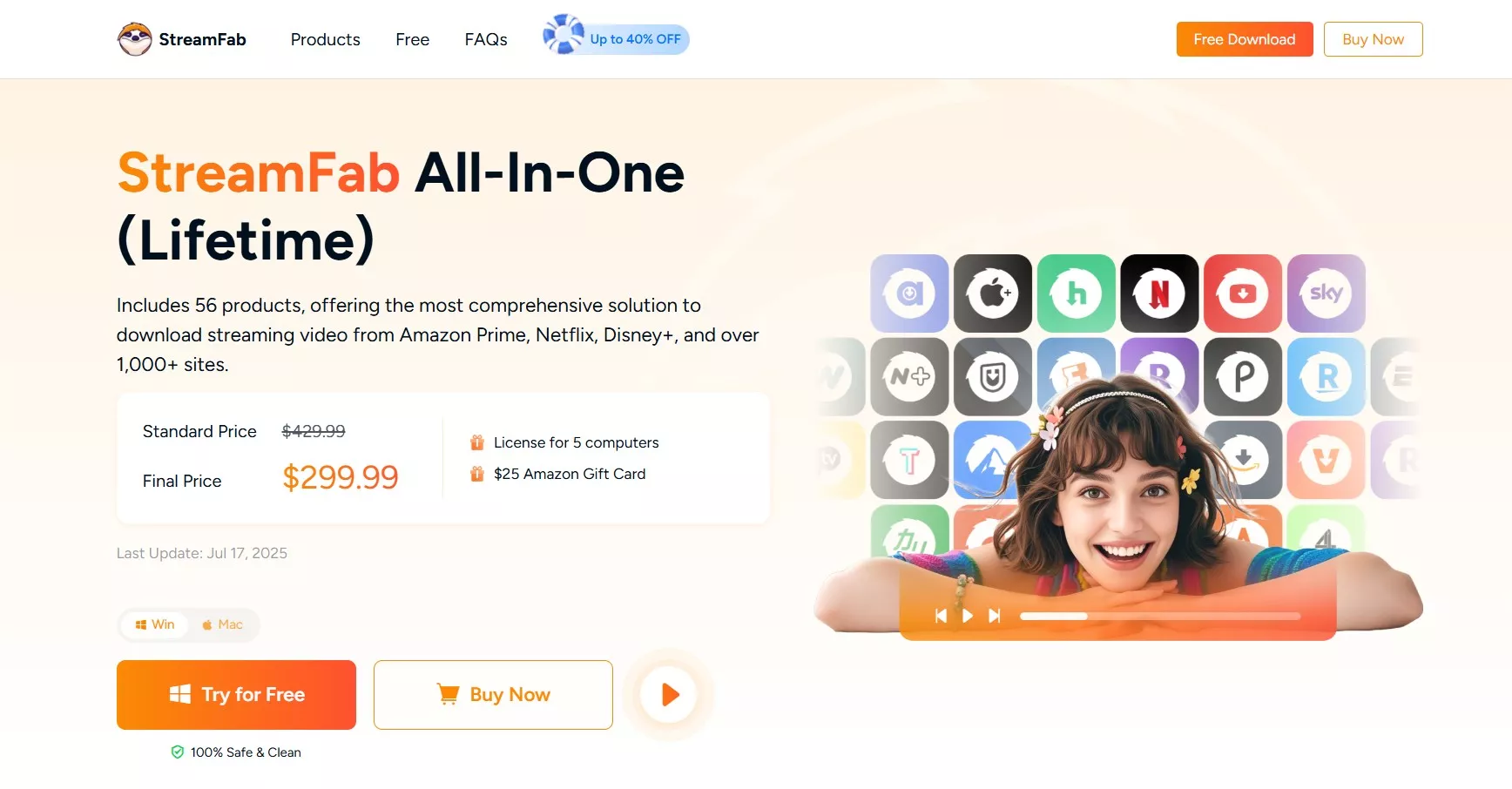
2.1下載流媒體
要下載並將StreamFab安裝到您的計算機上,請訪問 StreamFab 網站 或者 下載中心 要下載在線安裝程序或離線安裝程序,然後手動執行安裝提示以完成安裝過程。
請注意,產品頁面上的兩個下載按鈕和下載中心都為您提供在線安裝程序,這是一個小設置,在這種情況下,只有5MB,在運行後剩餘的組件下載。優點是您可以將此在線安裝程序保留在HDD上,並且它將始終下載最新版本。
但是,如果您喜歡離線安裝程序,則需要單擊“ 在此處下載離線安裝程序 ”文本鏈接,該鏈接應下載for StreamFab的獨立安裝程序。而且,當您運行離線安裝程序時,安裝將在離線上進行,因為完整的軟件是在下載的第一次下載。因此,在以下安裝過程中無需互聯網。
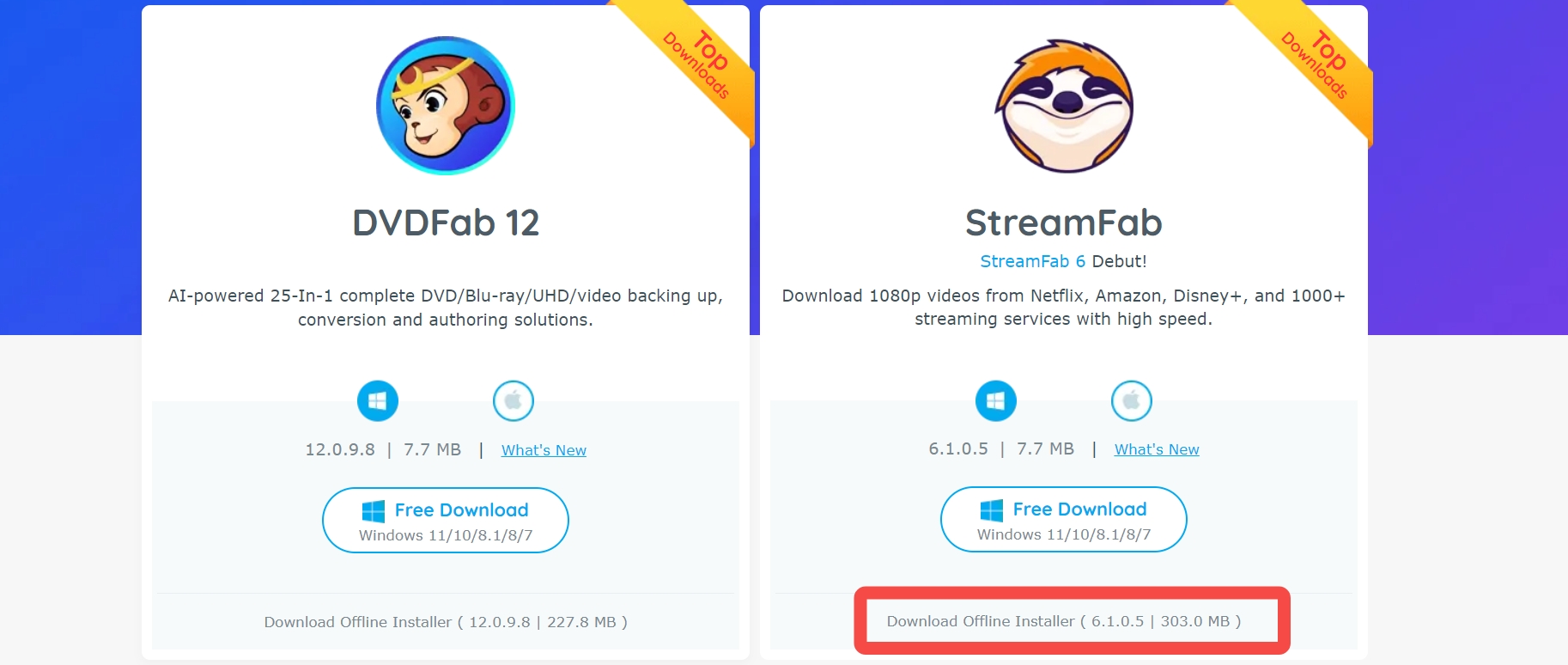
2.2安裝流媒體
2.2.1通過在線安裝程序
步驟1 —下載 在線安裝程序 從上面提到的任何頁面中。
第2步 —雙擊以運行在線安裝程序和“ 單擊安裝 ”;
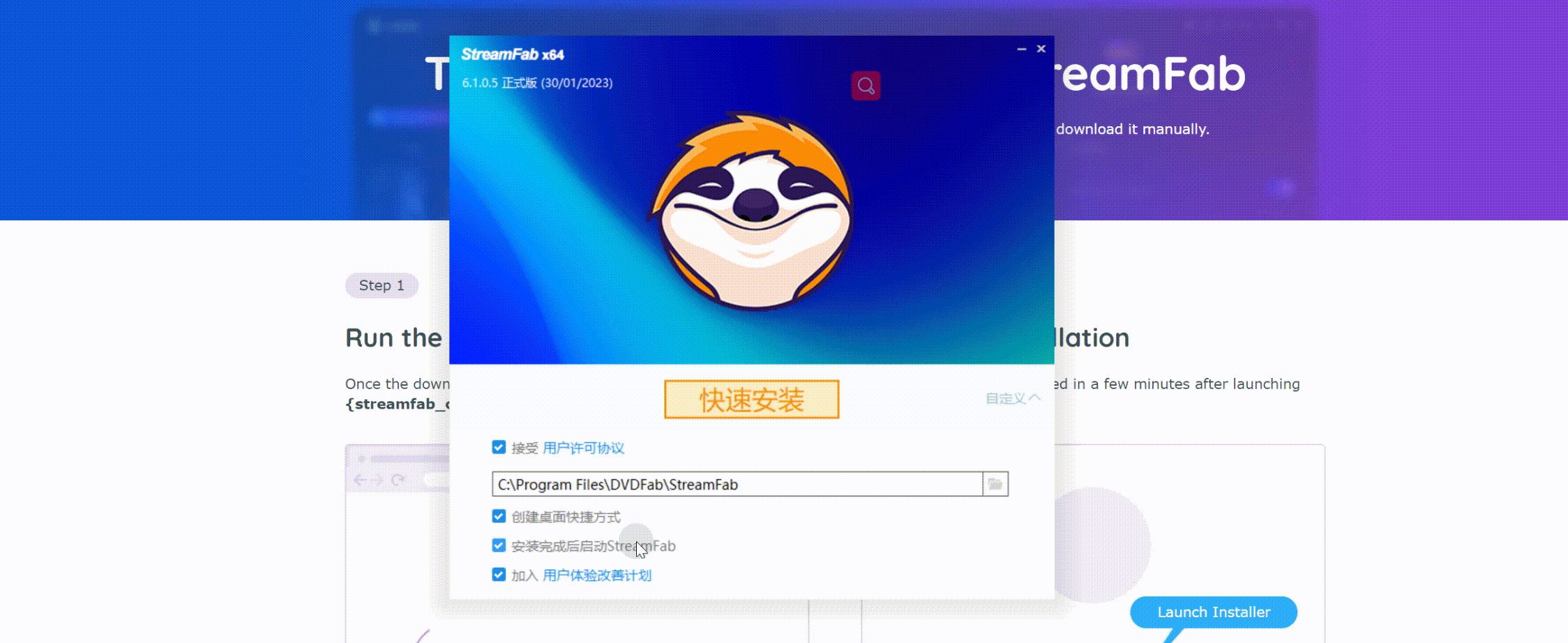
步驟3 —給它幾秒鐘以收集所需的下載信息;
步驟4 —現在,在線安裝程序開始下載安裝組件;
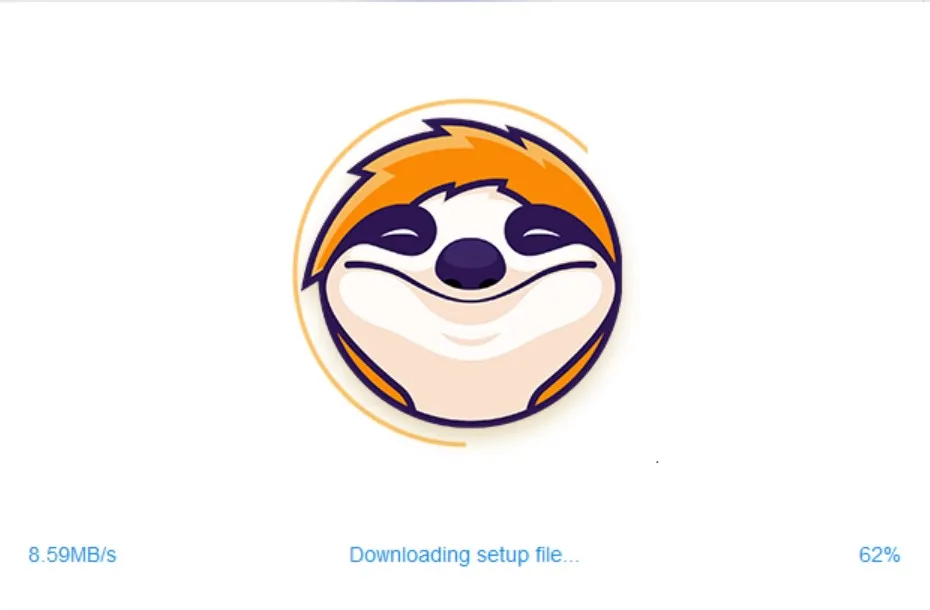
步驟5 —下載所需的組件,現在開始安裝過程。等待它進行。
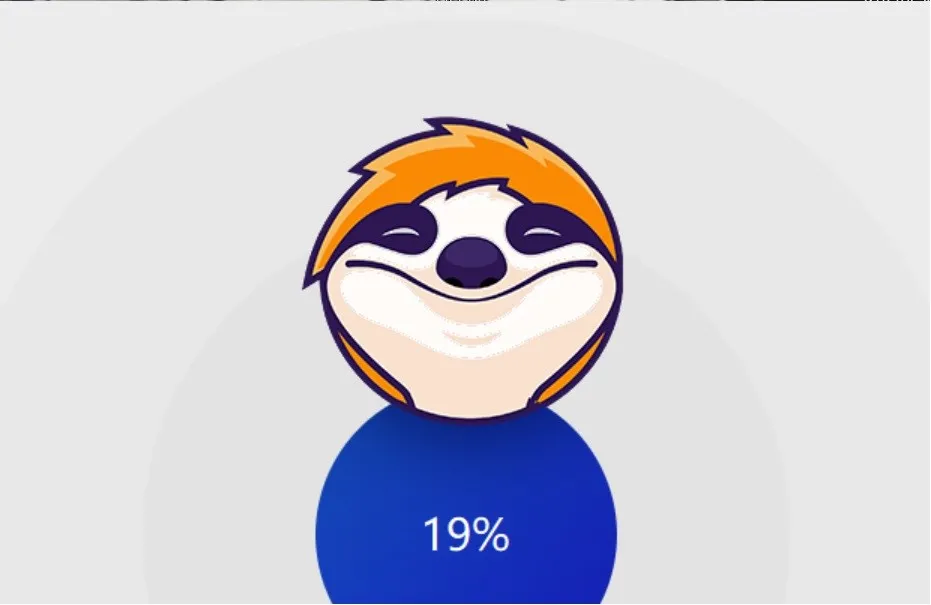
步驟6 —安裝過程完成。你’重新準備下載視頻!
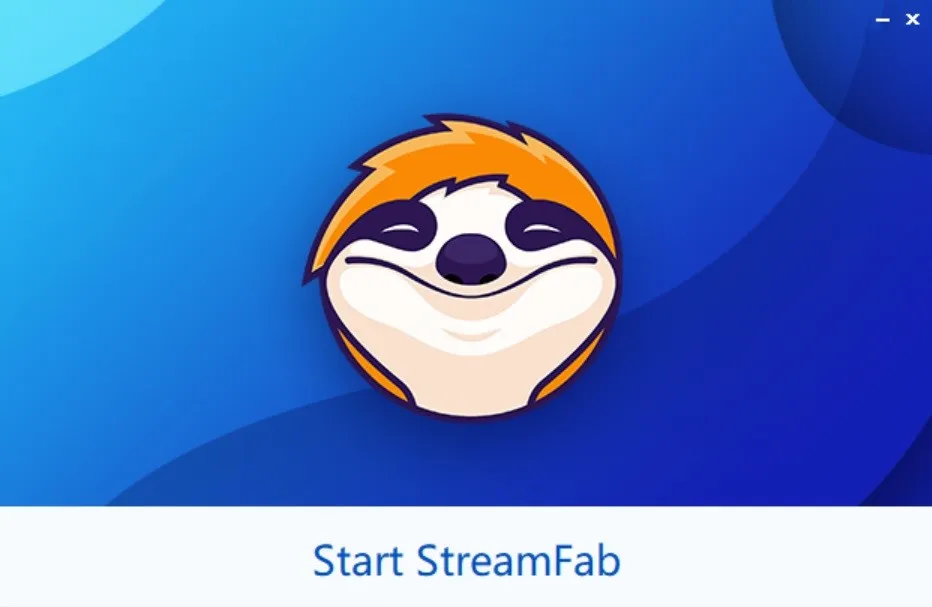
2.2.2通過離線安裝程序
步驟1 —下載 離線安裝程序 從下載中心
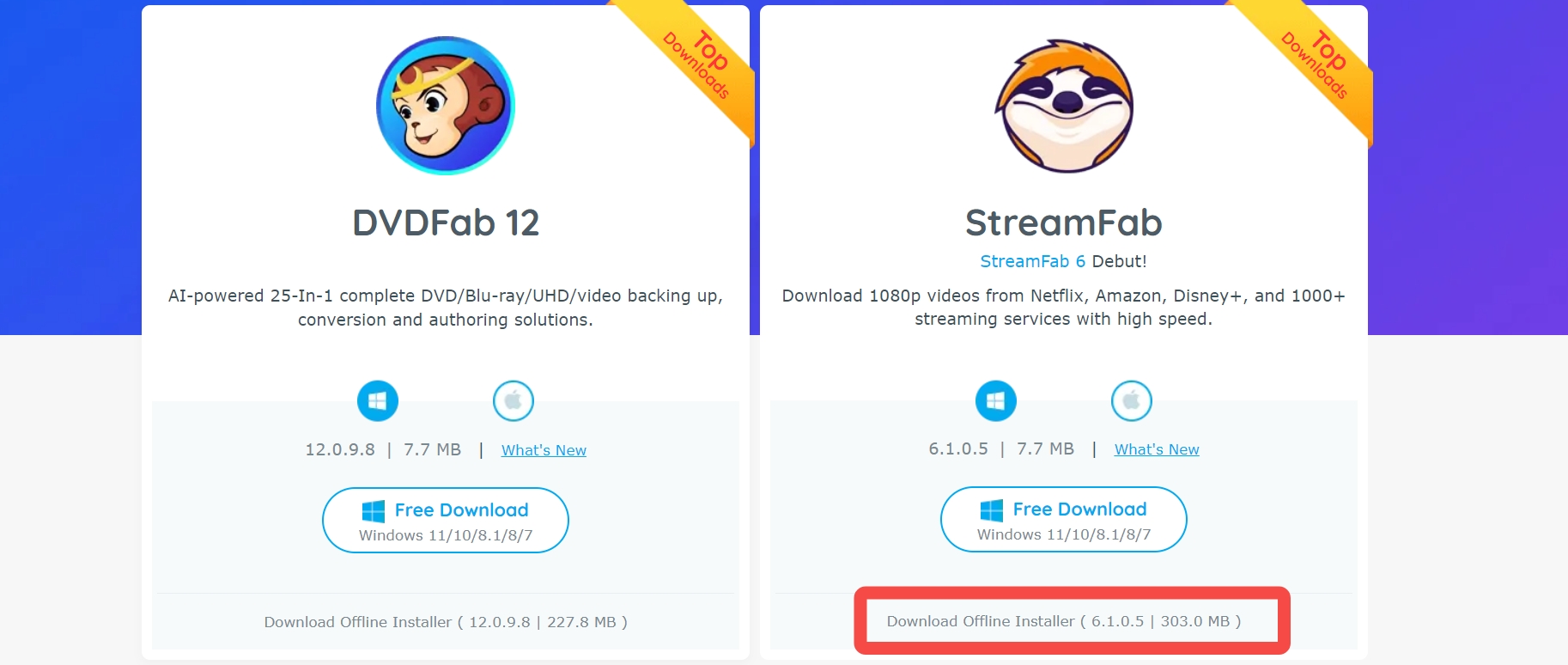
第2步 —雙擊離線安裝程序,安裝程序應立即啟動。
步驟3 —等待安裝過程完成。
3.授權/虛擬級別的流媒體
StreamFab使用在線驗證方法進行授權。要提醒您:授權流媒體需要實時的Internet連接,因此請檢查您的防火牆或防病毒軟件設置,以確保它們不會阻止流媒體訪問Internet。
此外,在授權之前,請確保您已經是DVDFAB成員中心的成員;否則,去 創建一個帳戶 第一的。
3.1.1 在StreamFab啟動時,單擊漢堡包 圖標在主界面的右上角附近,然後在下拉菜單中,單擊“ 授權 ”選項卡以彈出 授權窗口 ;
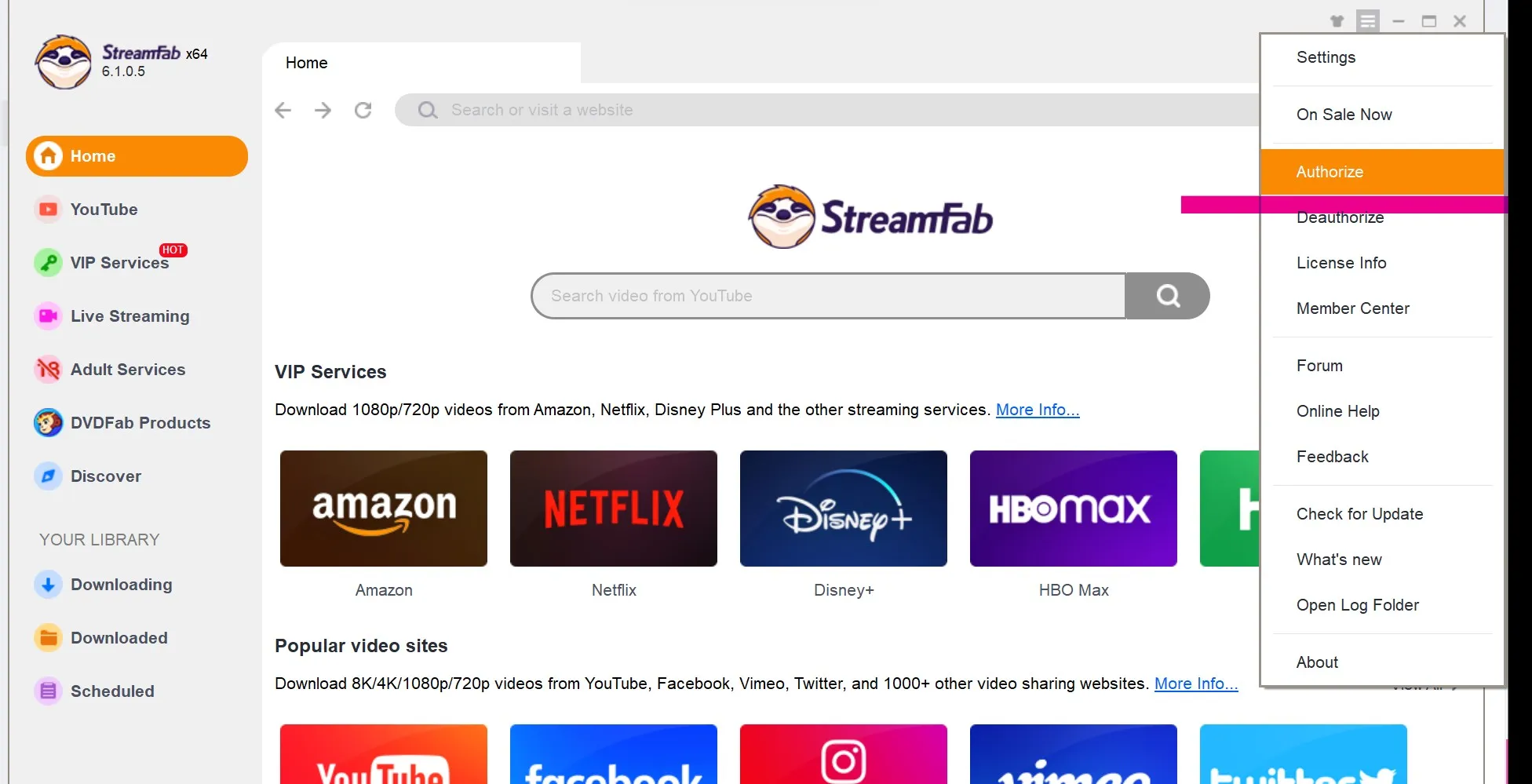
3.1.2 在DVDFAB成員中心輸入您的註冊電子郵件和密碼,然後單擊" 授權 "按鈕繼續;
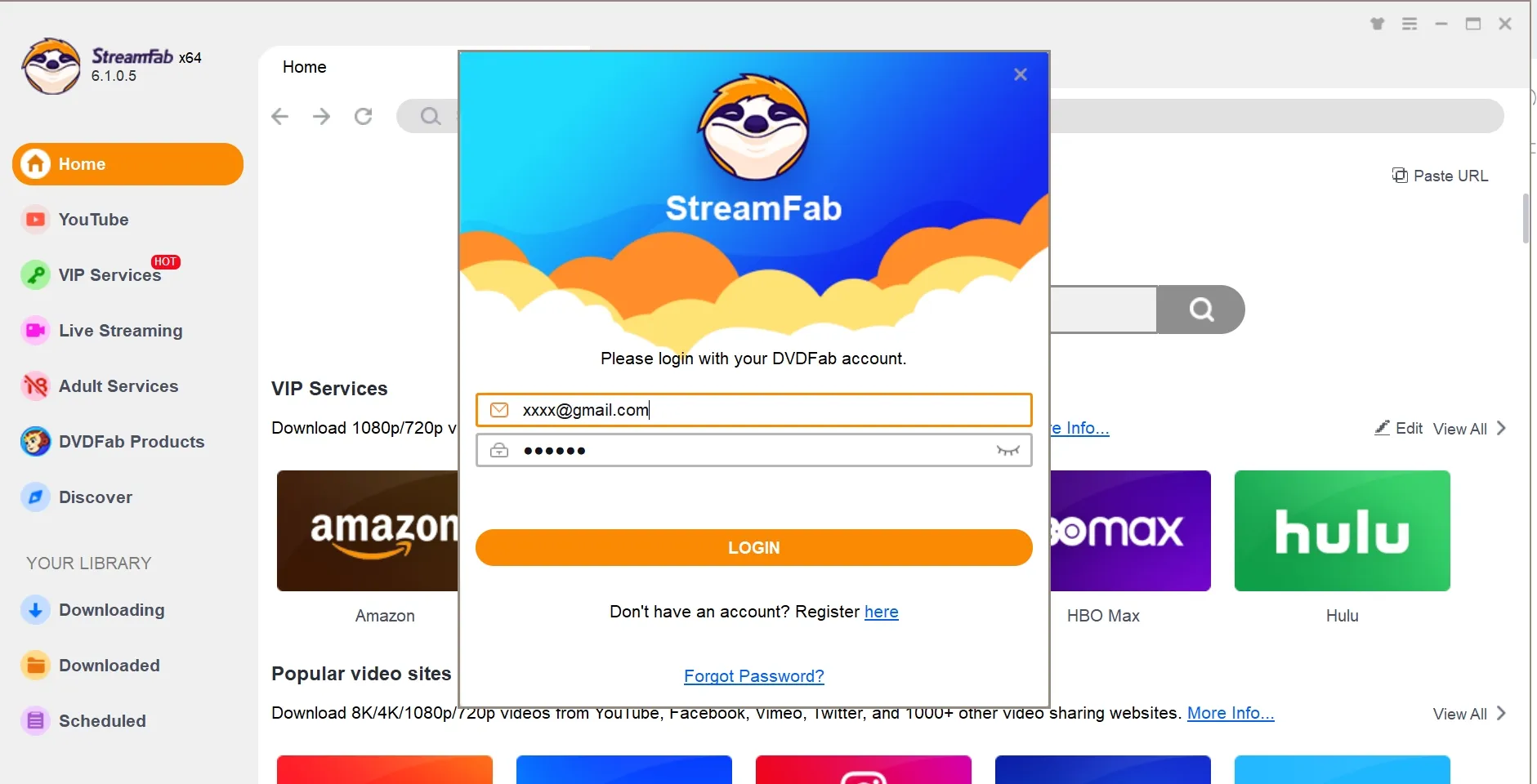
3.1.3 如果您輸入的信息正確,您將看到所有“ 設備授權 ”窗口接下來彈出。然後,您可以通過單擊“確定”按鈕來取消窗口。
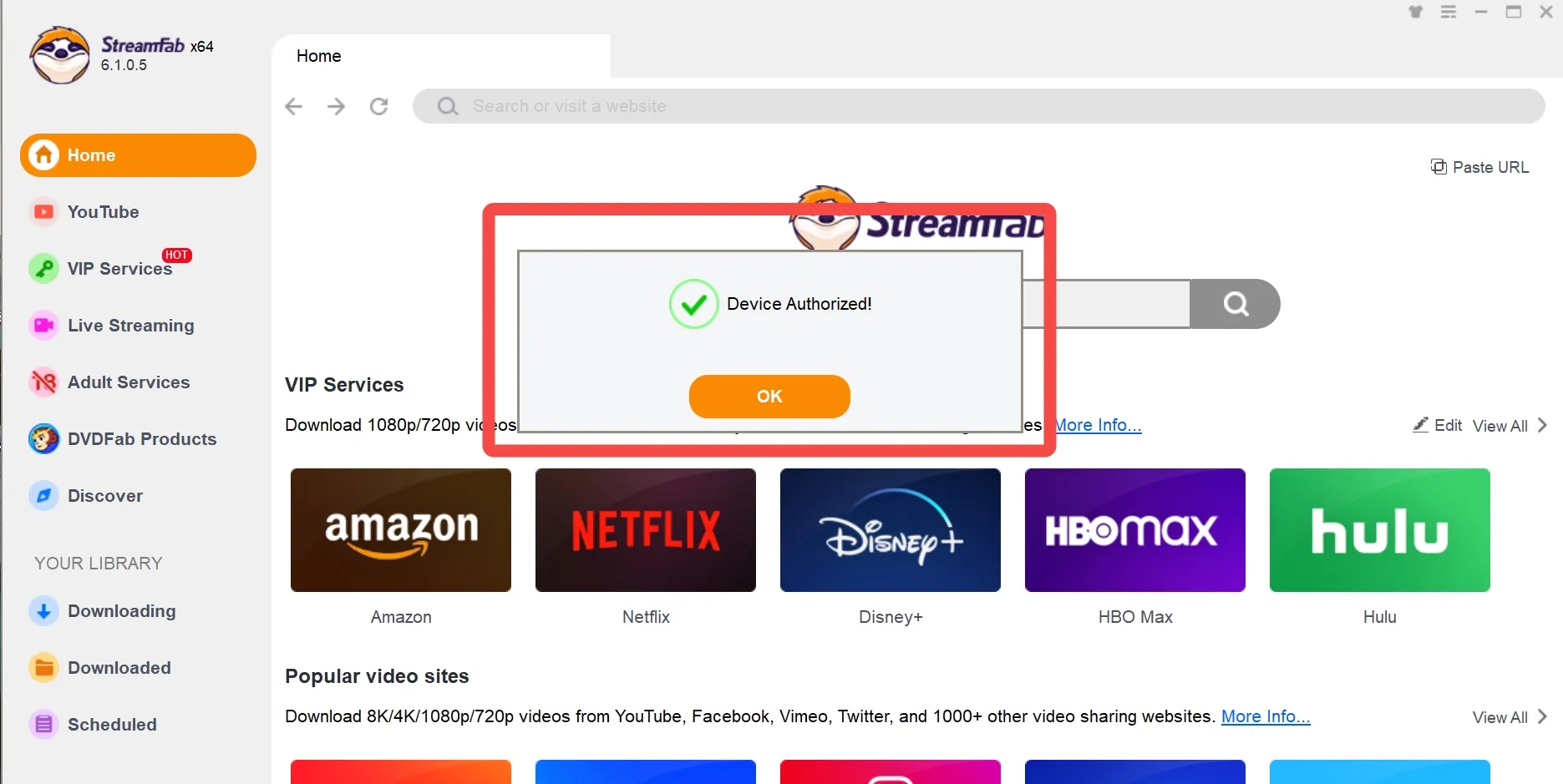
3.1.4 如果您想檢查產品模塊的許可證信息'購買,單擊" 許可證信息 "漢堡菜單菜單中的選項卡;
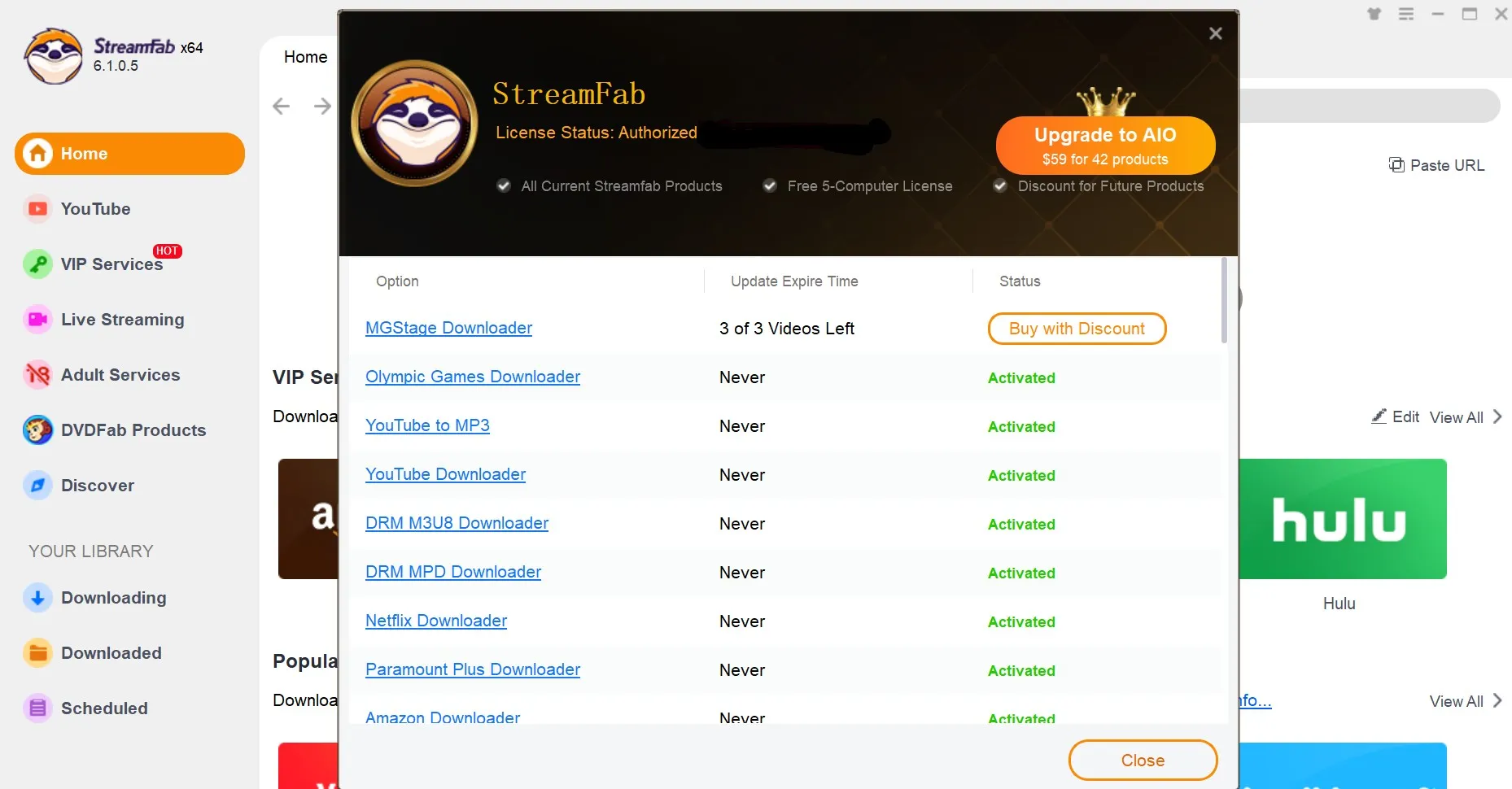
3.1.5 要在您當前的PC上刪除流媒體,請單擊" 命名 "漢堡菜單菜單中的選項卡;
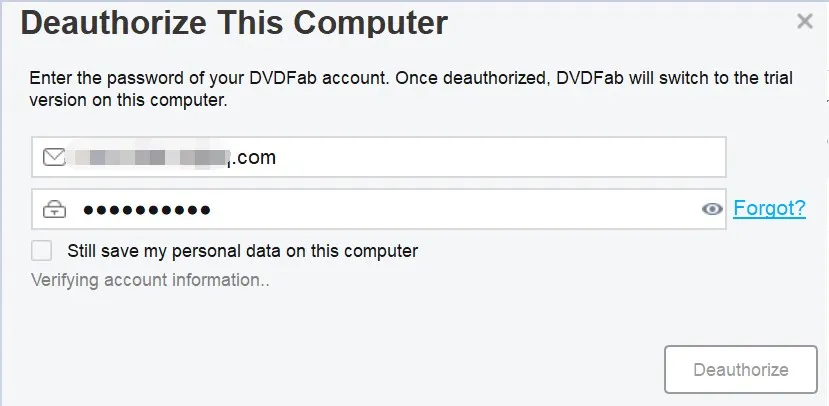
3.1.6 輸入您的密碼,然後單擊" 命名 "按鈕繼續。您還可以在會員中心命名當前的所有PC。
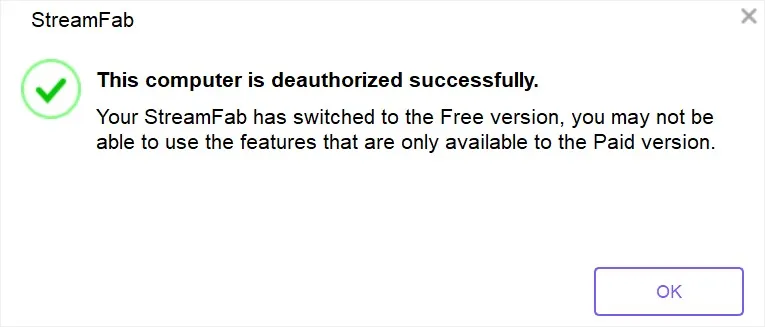
StreamFab 採用線上授權方式。
若要授權,請注意以下事項:
- 需要網路連線
- 需成為會員,若尚無帳號,請用電子郵件在會員中心註冊
請確保防火牆或防毒軟體不會阻擋 StreamFab 連線網路。
4.更新流媒體
有兩種基本方法可以將StreamFab更新為最新版本,一個是通過實時更新功能,另一個是手動下載最新的安裝程序,該安裝程序始終在DVDFAB官方網站的產品頁面和下載中心下載。
4.1老式更新
對於使用老式的更新方式的用戶,只需訪問 StreamFab網站 或者 下載中心 要下載安裝程序程序或離線安裝程序,然後手動執行安裝提示以完成安裝過程。
4.2實時更新
實時更新只能從程序本身內部實現,這意味著只有已經安裝的StreamFab的用戶才能使用此方法來保持其安裝版本的最新版本。為此,請按照以下步驟操作:
4.2.1 點擊 漢堡 圖標在主界面的右上角附近,然後從下拉菜單中單擊 檢查更新 ;
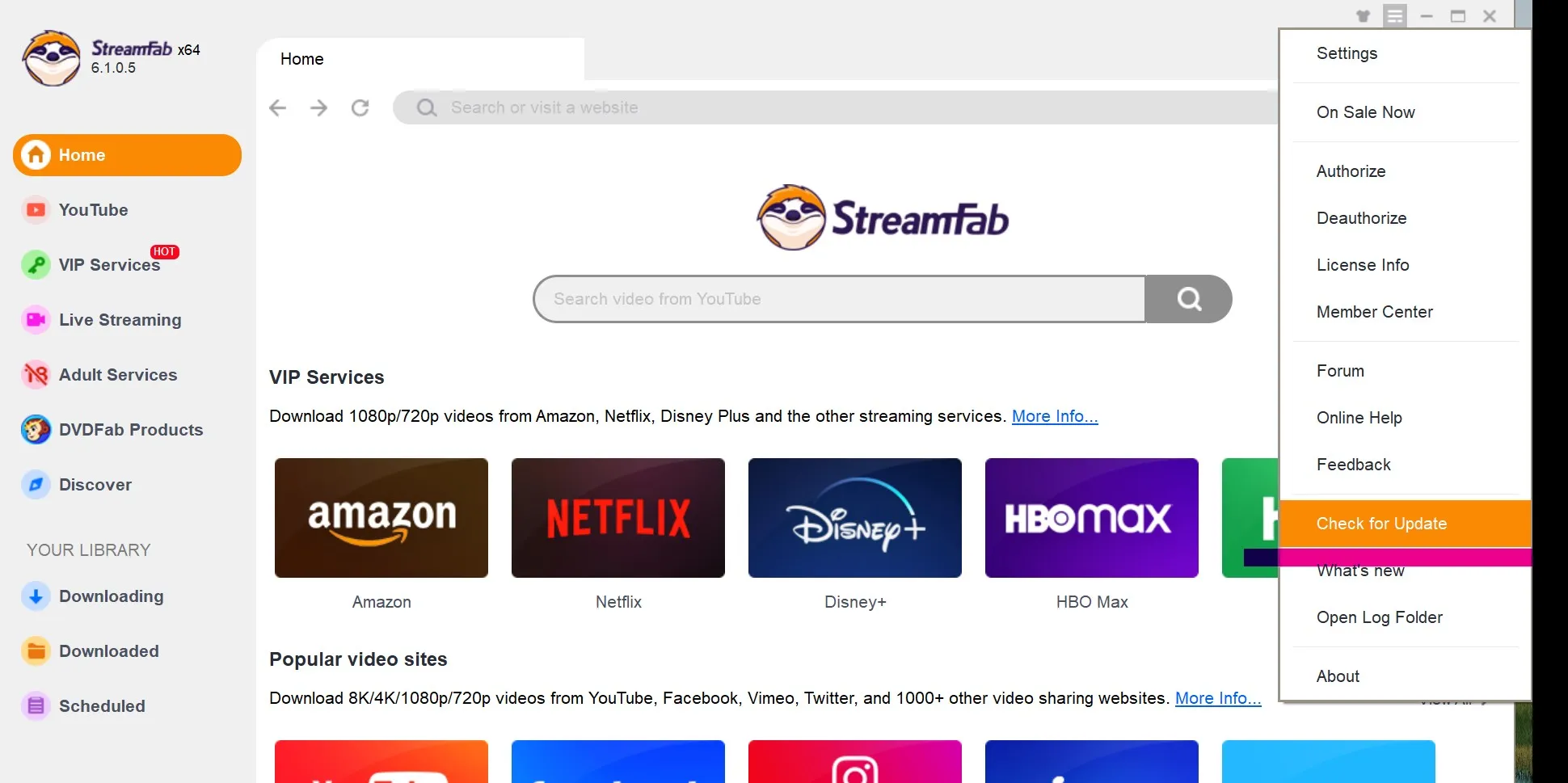
4.2.2 檢測到較新版本後,單擊 按鈕下載更新軟件包,然後等待下載完成;
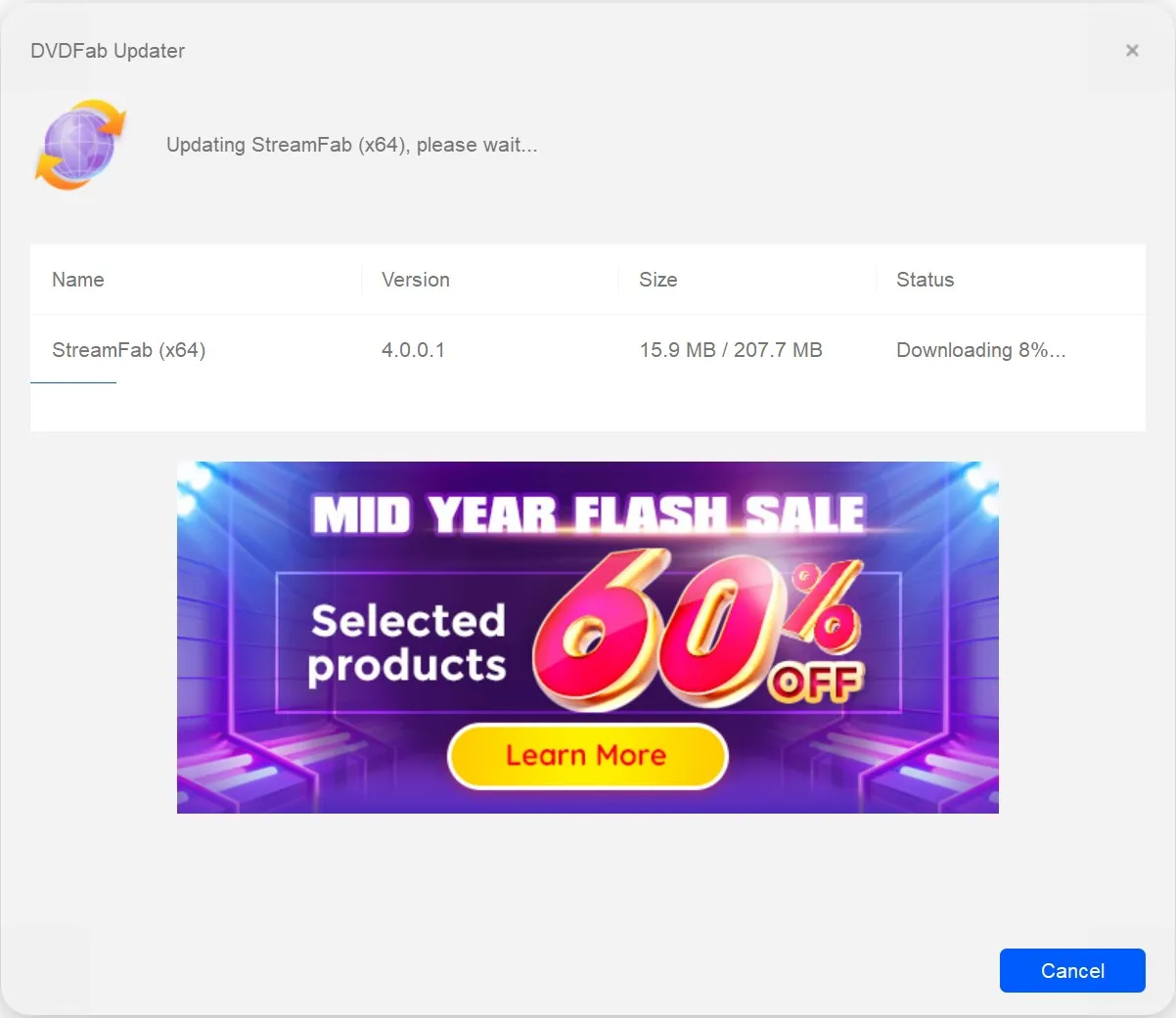
4.2.3 下載結束後,退出流媒體並繼續安裝更新;
4.2.4 在安裝更新軟件包時等待;成功安裝更新軟件包後,您可以使用最新版本。
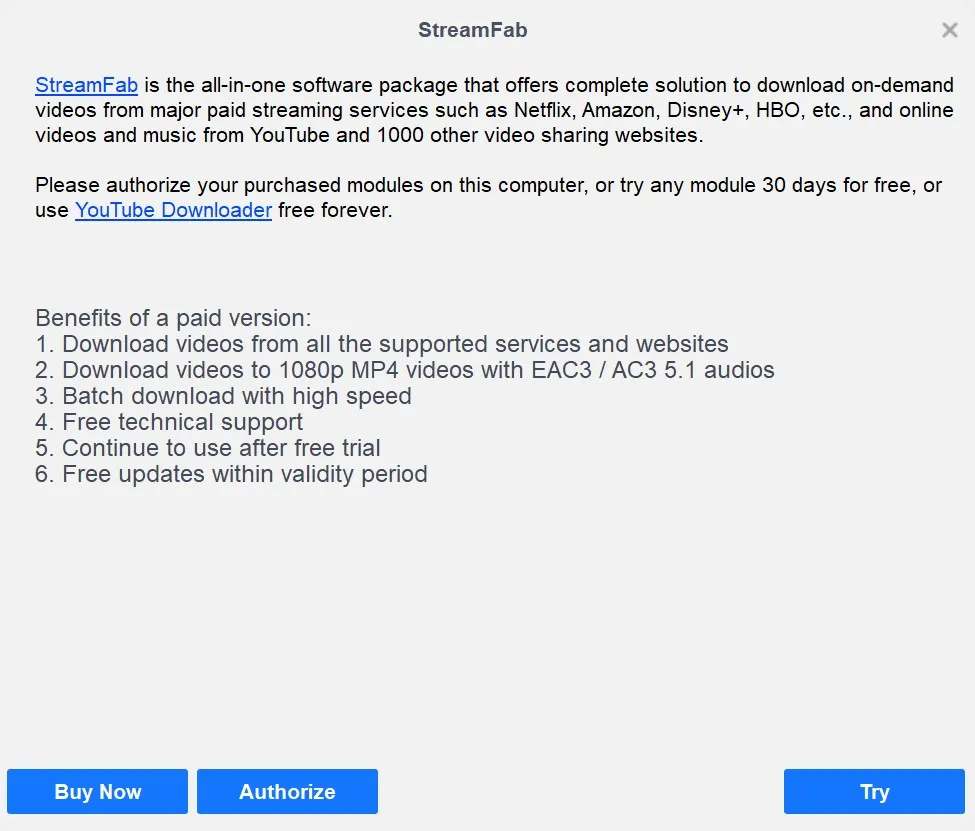
請注意,由於網絡原因��實時更新可能有時無法檢測到新版本。發生這種情況時,用戶還可以使用傳統方式進行更新。
5.漢堡包下拉菜單
這 漢堡包下拉菜單 在主界面的右上角。
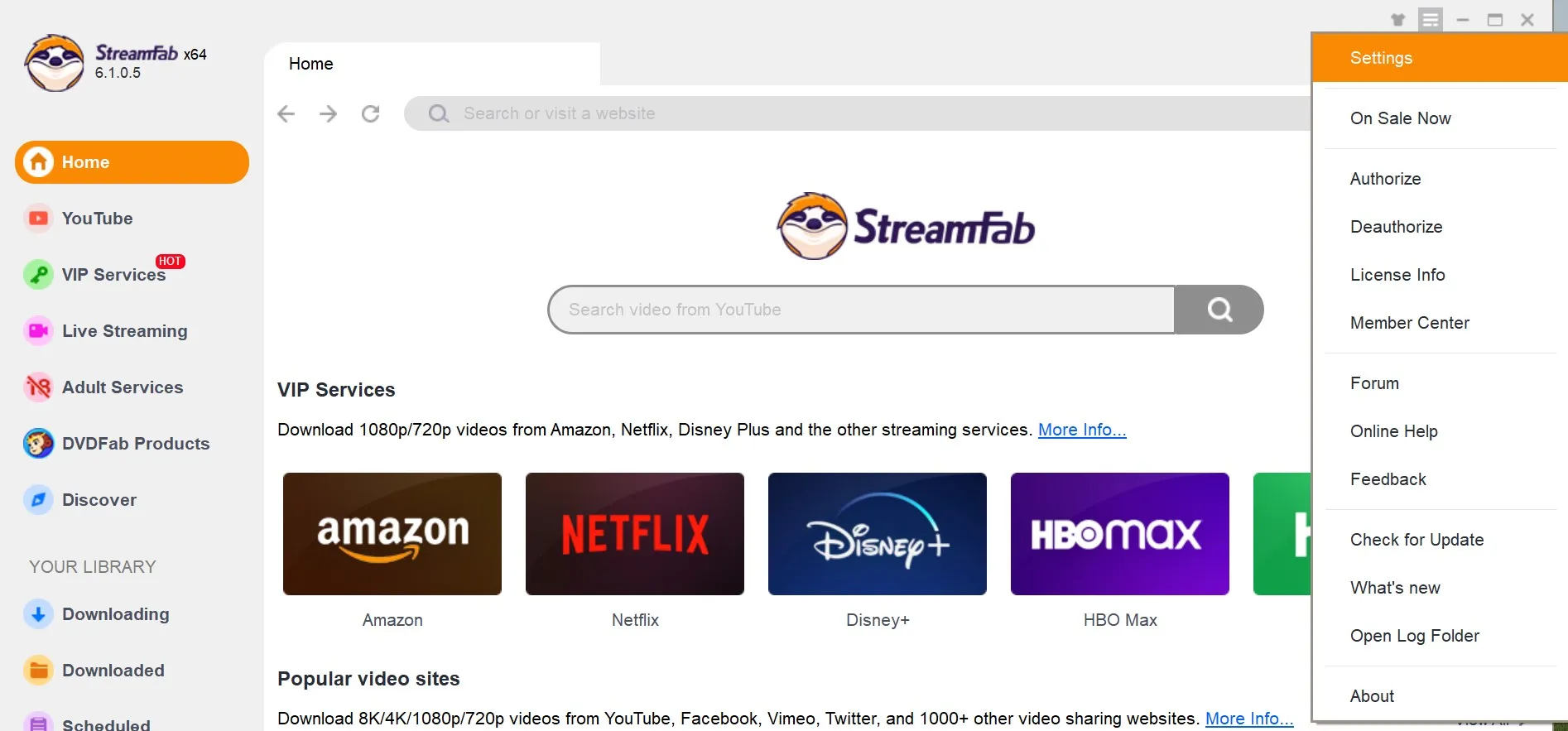
設定: 此選項卡打開設置面板。
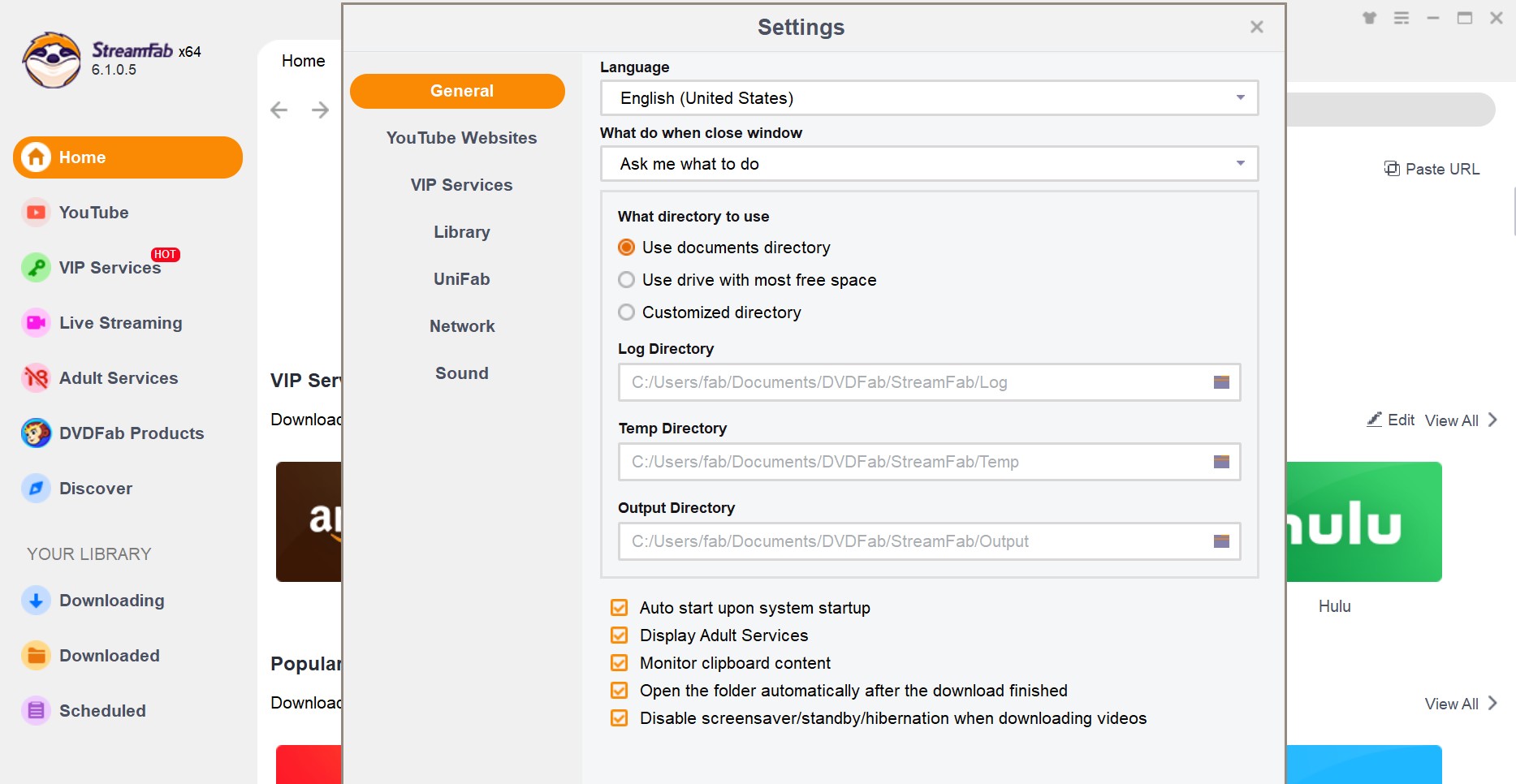
授權: 此選項卡將打開授權面板,您可以在其中激活計算機上的流媒體。(請參閱第3部分)
非授權: 此選項卡打開非授權面板,您可以在其中停用計算機上的流媒體。 (請參閱第3部分)
許可證信息: 此選項卡打開許可信息面板,您可以在其中查看下載器模塊的許可證狀態’購買了。(請參閱第3部分)
論壇: 此選項卡將您帶到 DVDFAB官方論壇 ,您可以加入社區,討論產品,發布您的問題以尋求他人的幫助,等等。
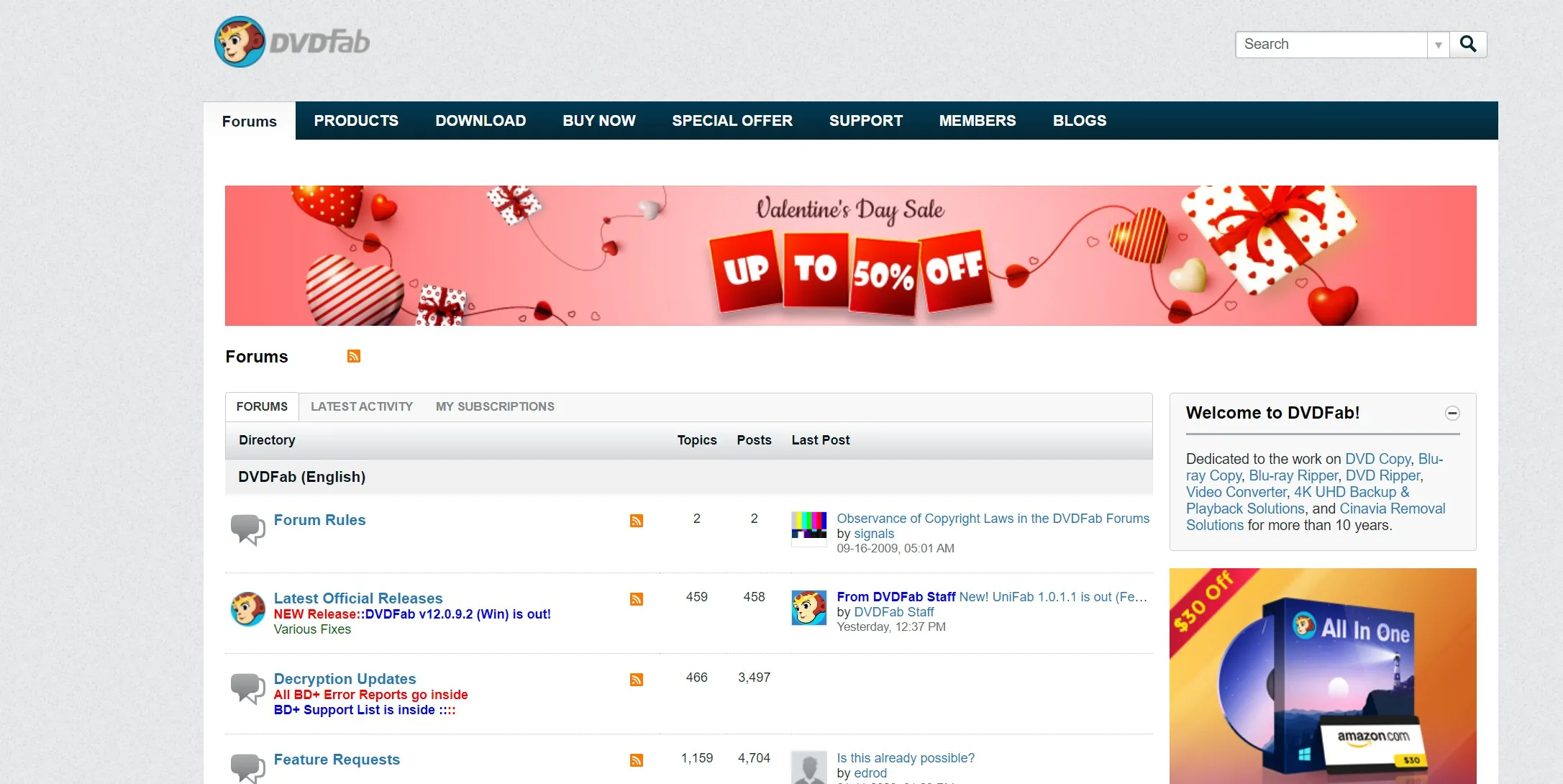
網上幫助: 此標籤將帶您進入StreamFab的常見問題解答頁面。
檢查更新: 如果您想查看是否有新版本,請單擊此選項卡。(請參閱第4部分)
打開日誌文件夾: 此選項卡將您引導到可以找到StreamFab的日誌文件的位置。
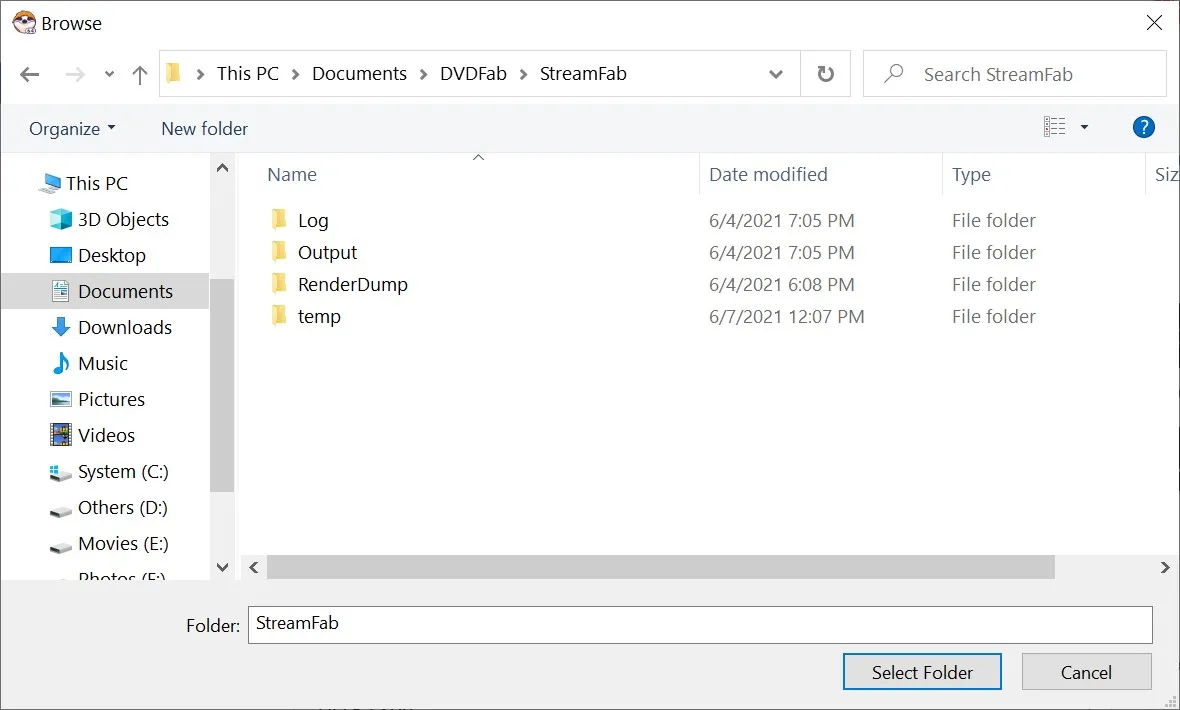
回饋: 如果您遇到問題或想向我們發送您的反饋,請單擊此選項卡。
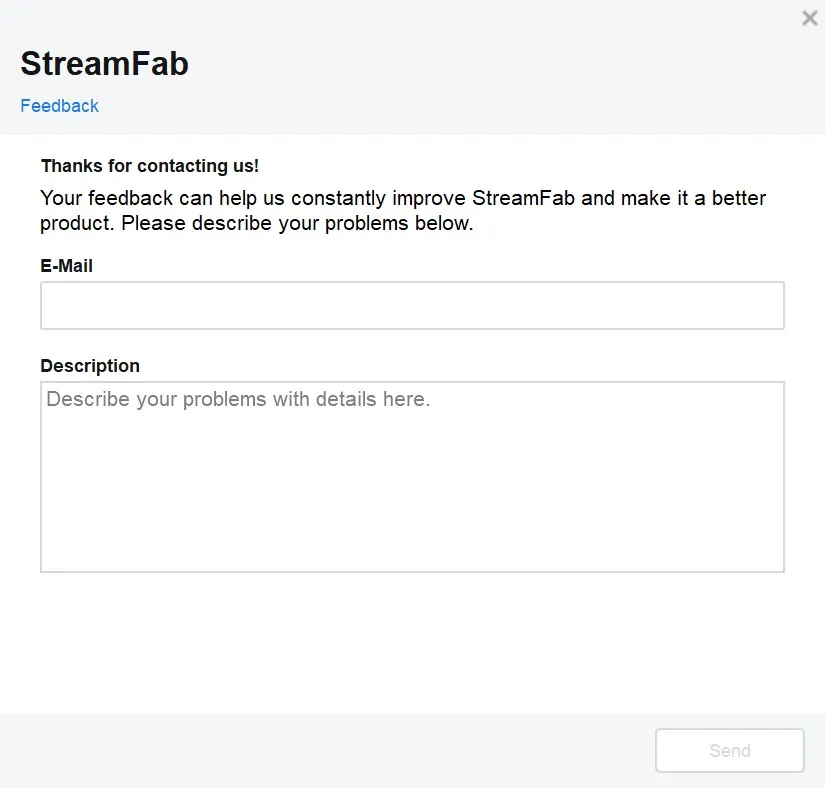
關於: 此選項卡打開窗口,您可以在其中找到版本信息,訪問我們的官方網站,等等。
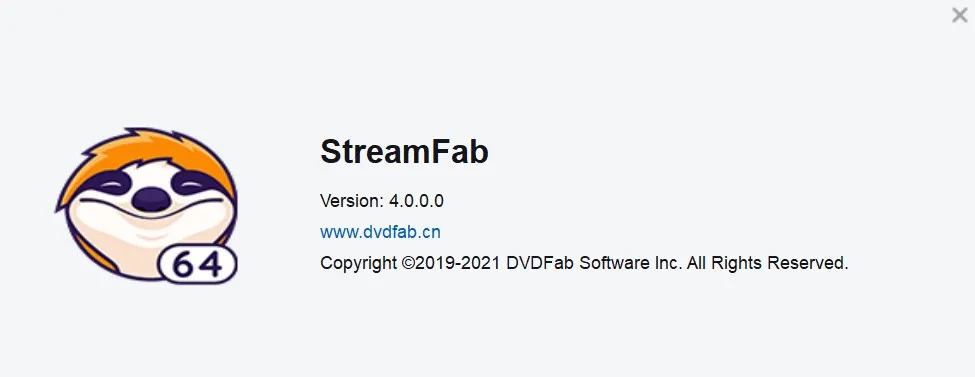
6.設置面板
打開 設定 面板,��擊“設置”選項卡 漢堡包下拉菜單 上面提到的 第5章 。
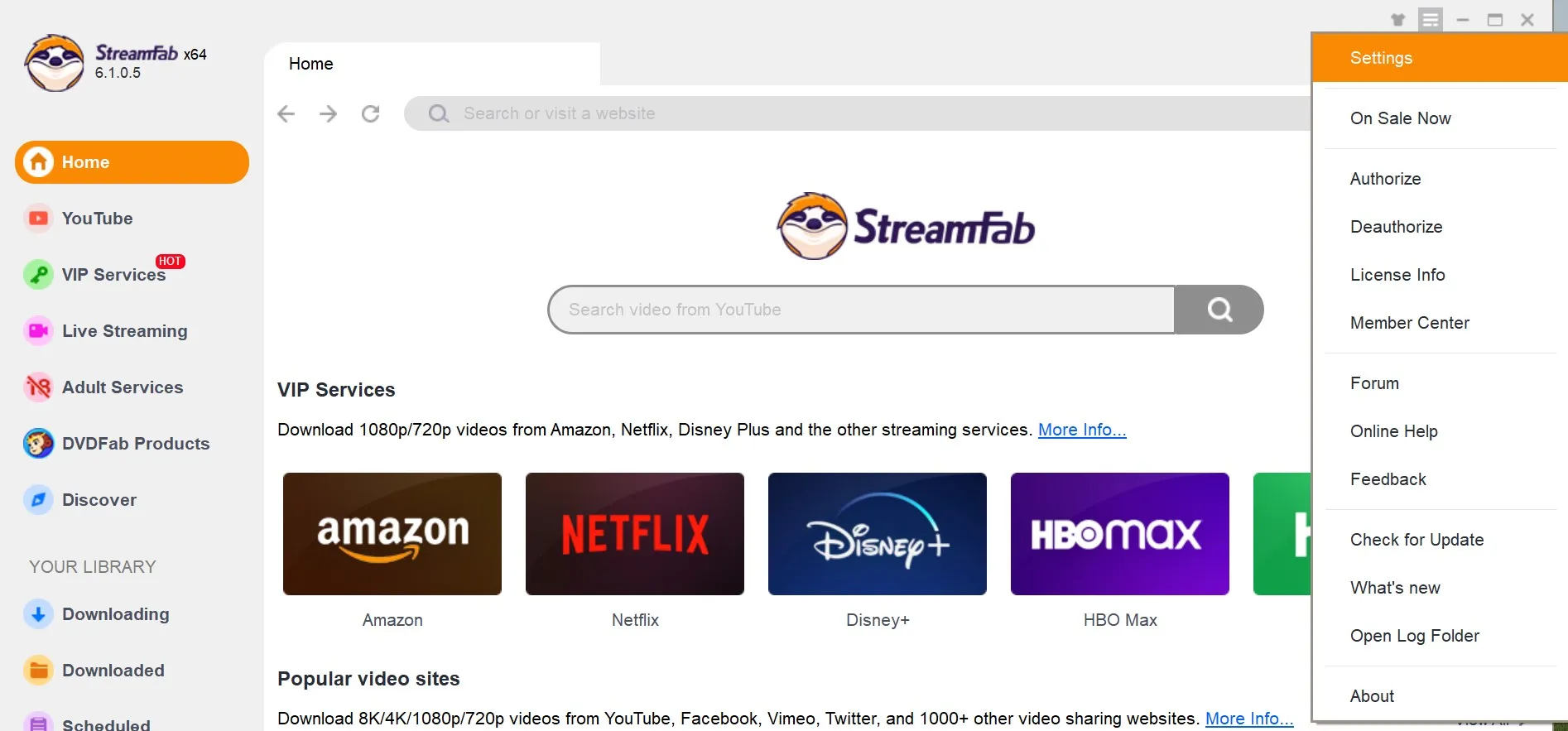
6.1一般
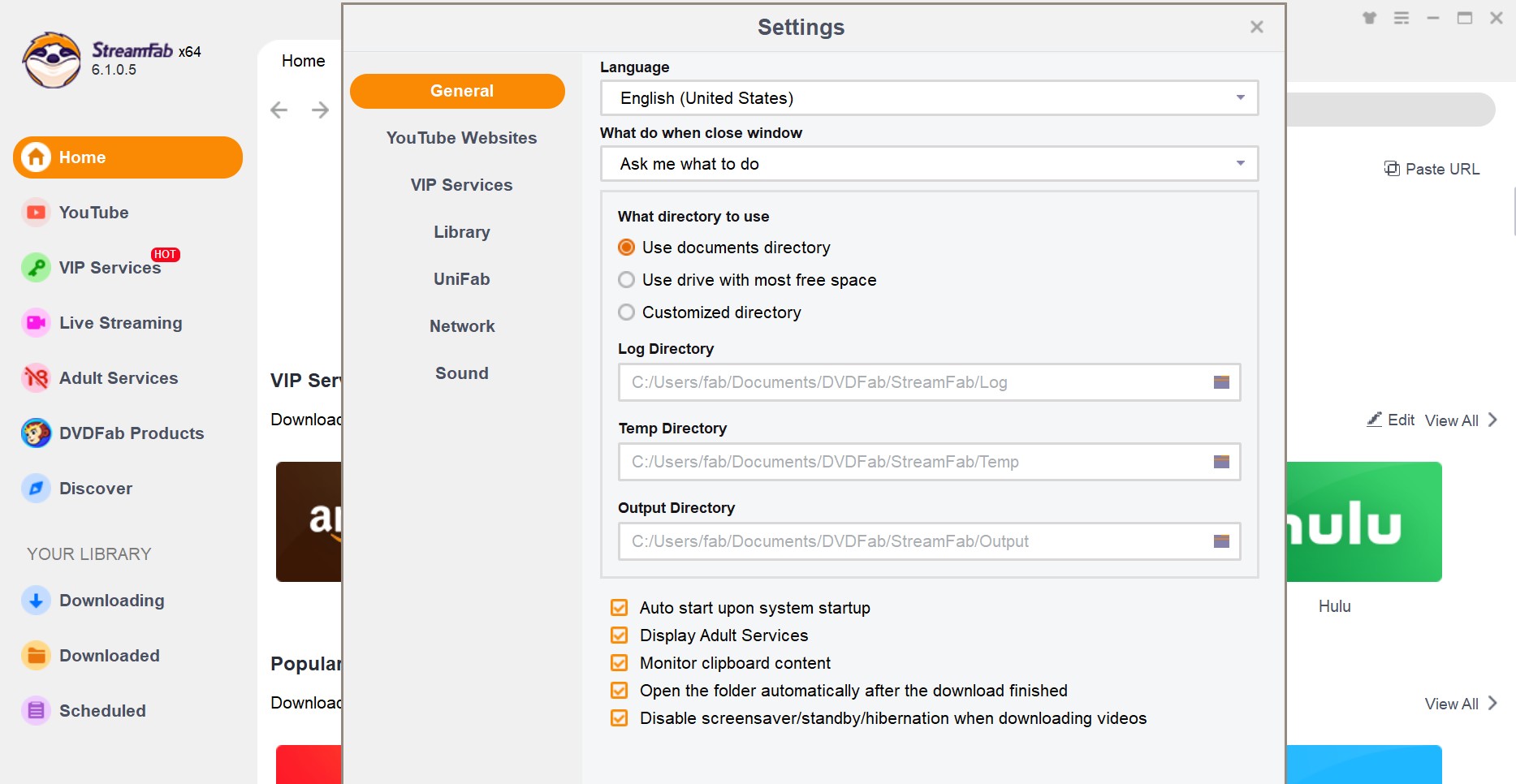
語言: 在此處選擇您想要的UI顯示語言。
關閉窗口時會怎麼辦? 如果下載器,您有三個選項可以使用,請選擇您要做的事情,每次退出程序或最小化Systray。
日誌目錄: 將日誌文件存儲在計算機硬盤驅動器上的默認路徑。
輸出 目錄: 將所有下載的視頻文件存儲在您的計算機硬盤驅動器上的默認路徑。您可以在必要時隨時更改它。
臨時目錄: 將所有臨時文件存儲在您的計算機硬盤驅動器上的默認路徑。您可以在必要時隨時更改它。
6.2 YouTube網站
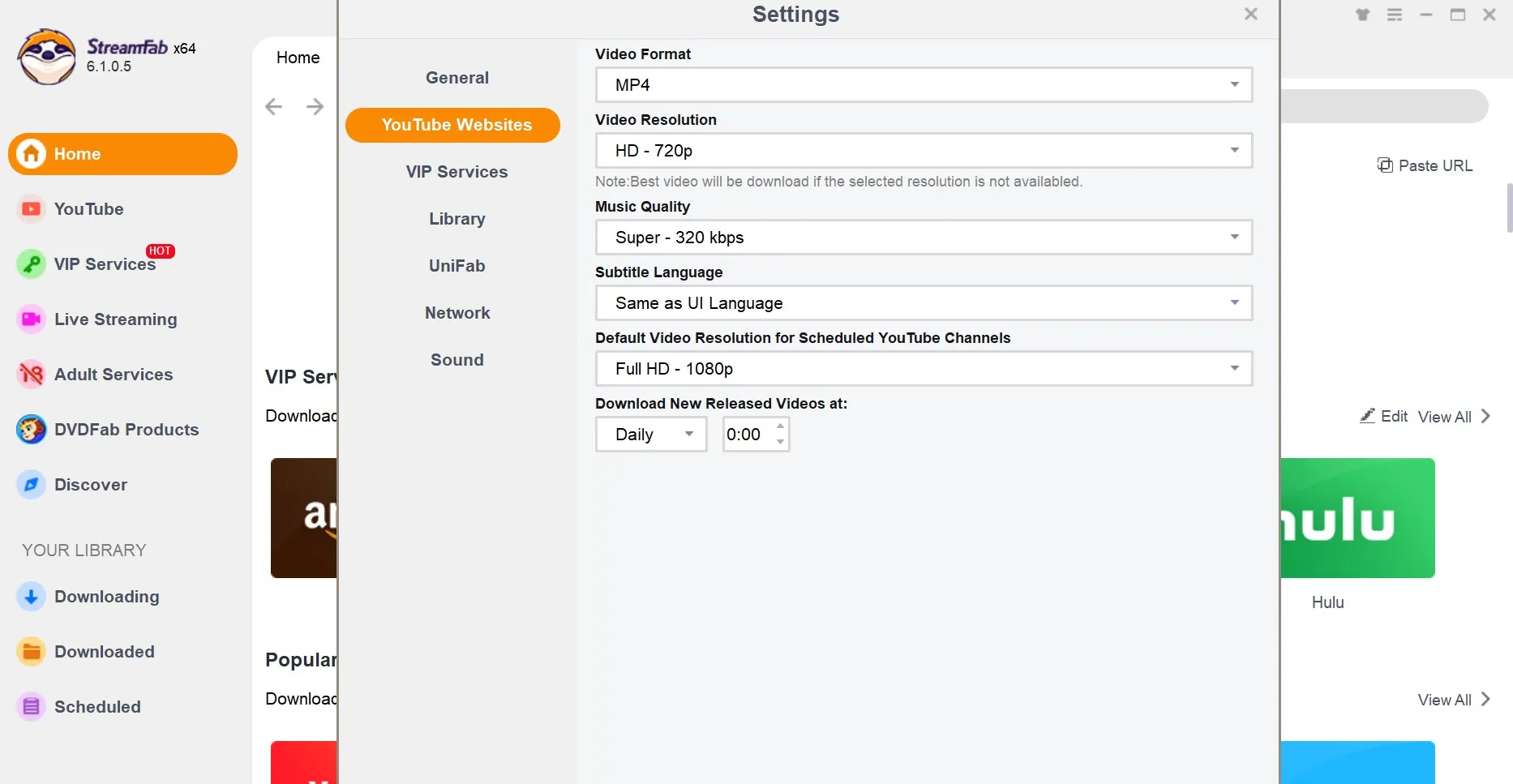
此頁面下的設置與付費的YouTube網站有關。
視頻格式: 可以選擇兩種視頻格式MP4和MKV。
視頻分辨率: 選擇您首選的視頻分辨率要下載。
音樂質量: 選擇您喜歡的音樂質量要下載。
字幕語言: 根據您的需要選擇字幕語言。
計劃頻道的默認視頻分辨率: 為您計劃的頻道設置默認視頻分辨率。
下載新發布的視頻: 將新發布的視頻的特定時間設置為下載。
6.3 VIP服務
您可以在此處設置亞馬遜,Hulu和HBO歐洲地區。本節也可以修改默認視頻格式,編解碼器,分辨率,字幕和音頻語言。
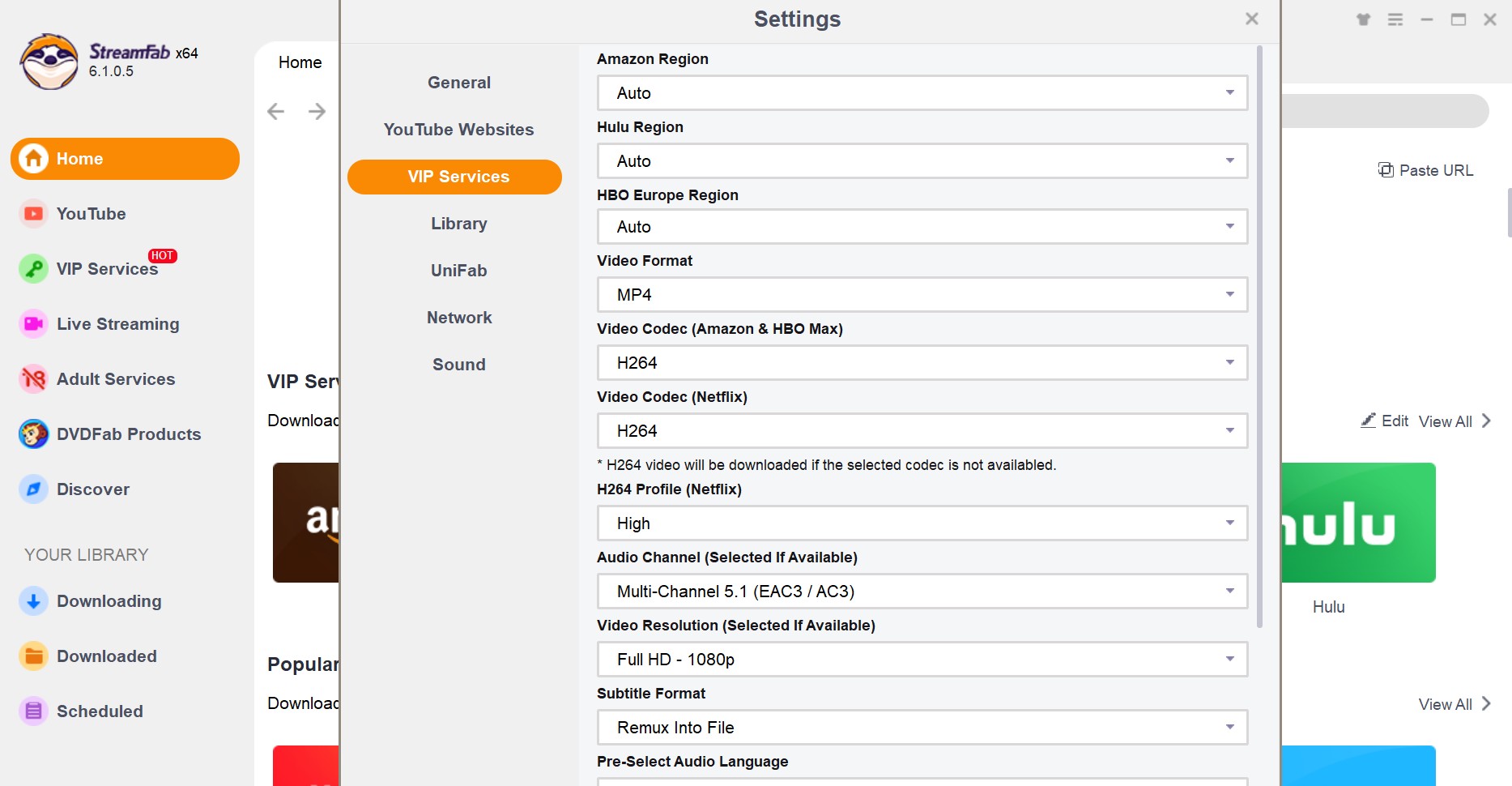
6.4庫
如果你’VE在計算機上安裝的PlayerFab,您可以使下載器自動將下載的流視頻導入PlayerFab的電影庫,以便於媒體管理和播放。
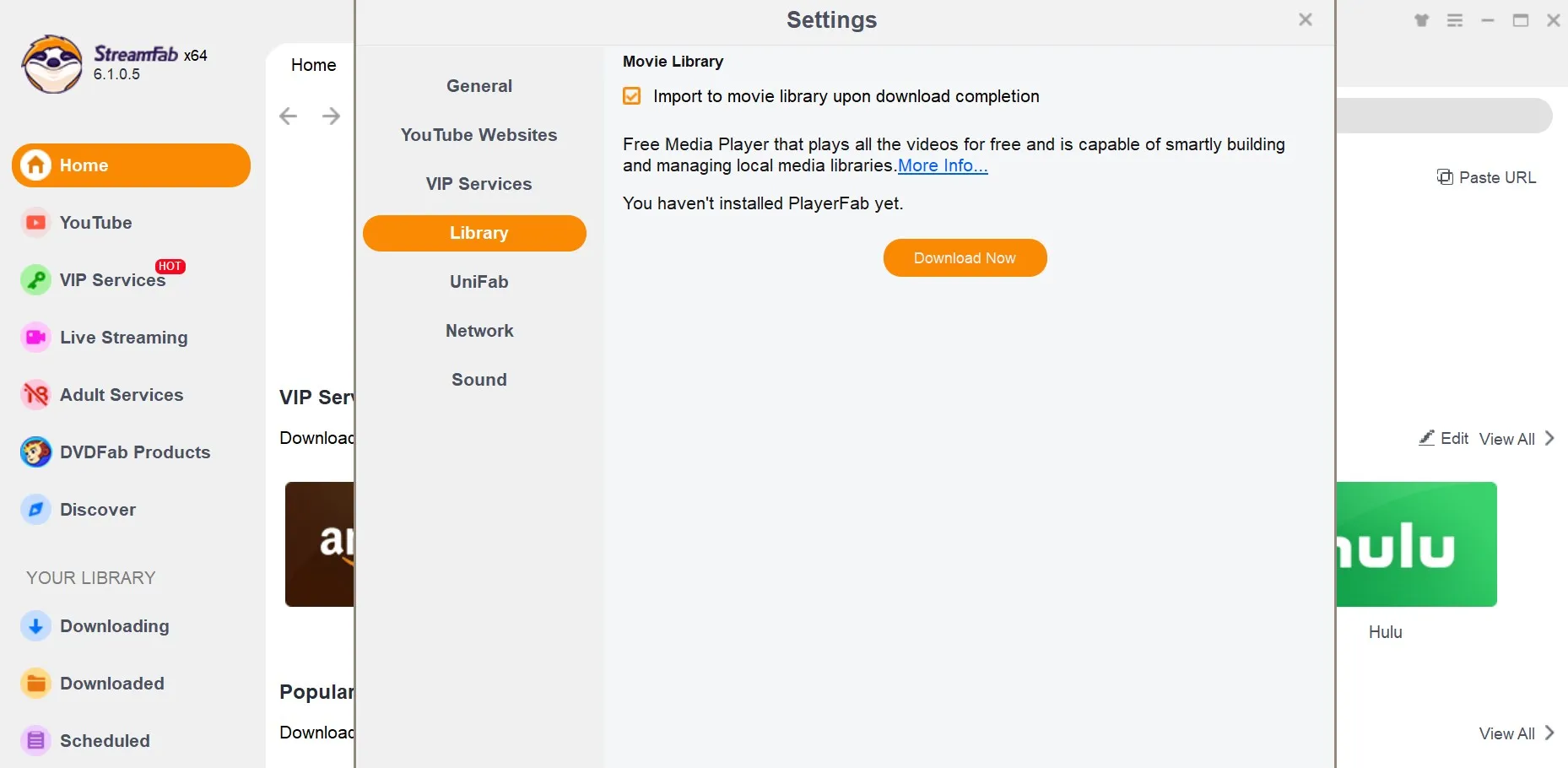
6.5網絡
這是您配置StreamFab的網絡設置的地方。
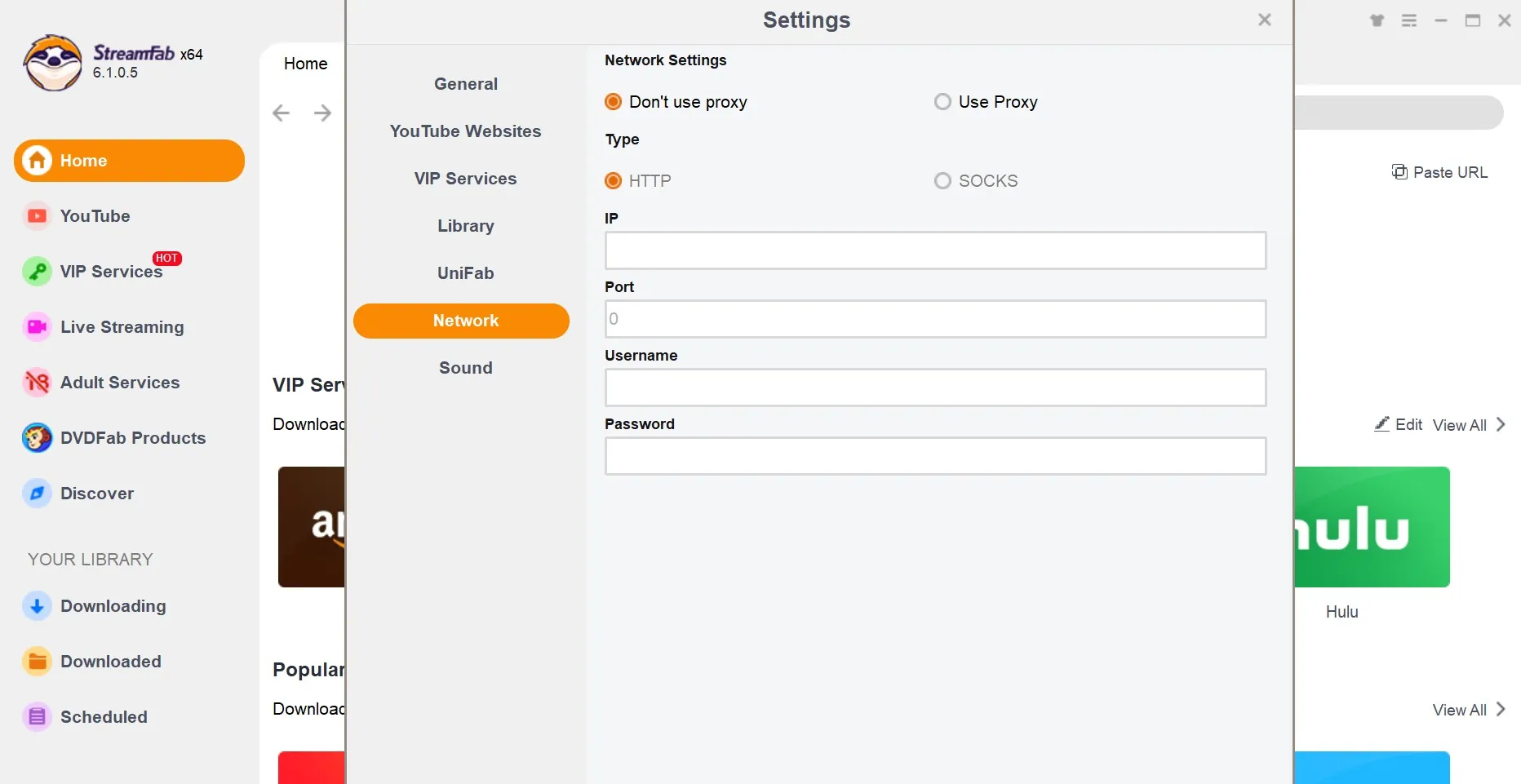
6.6聲音
在成功完成下載後,選擇您喜歡的通知聲音,您只能播放一次,或者連續播放,直到手動將其關閉為止。
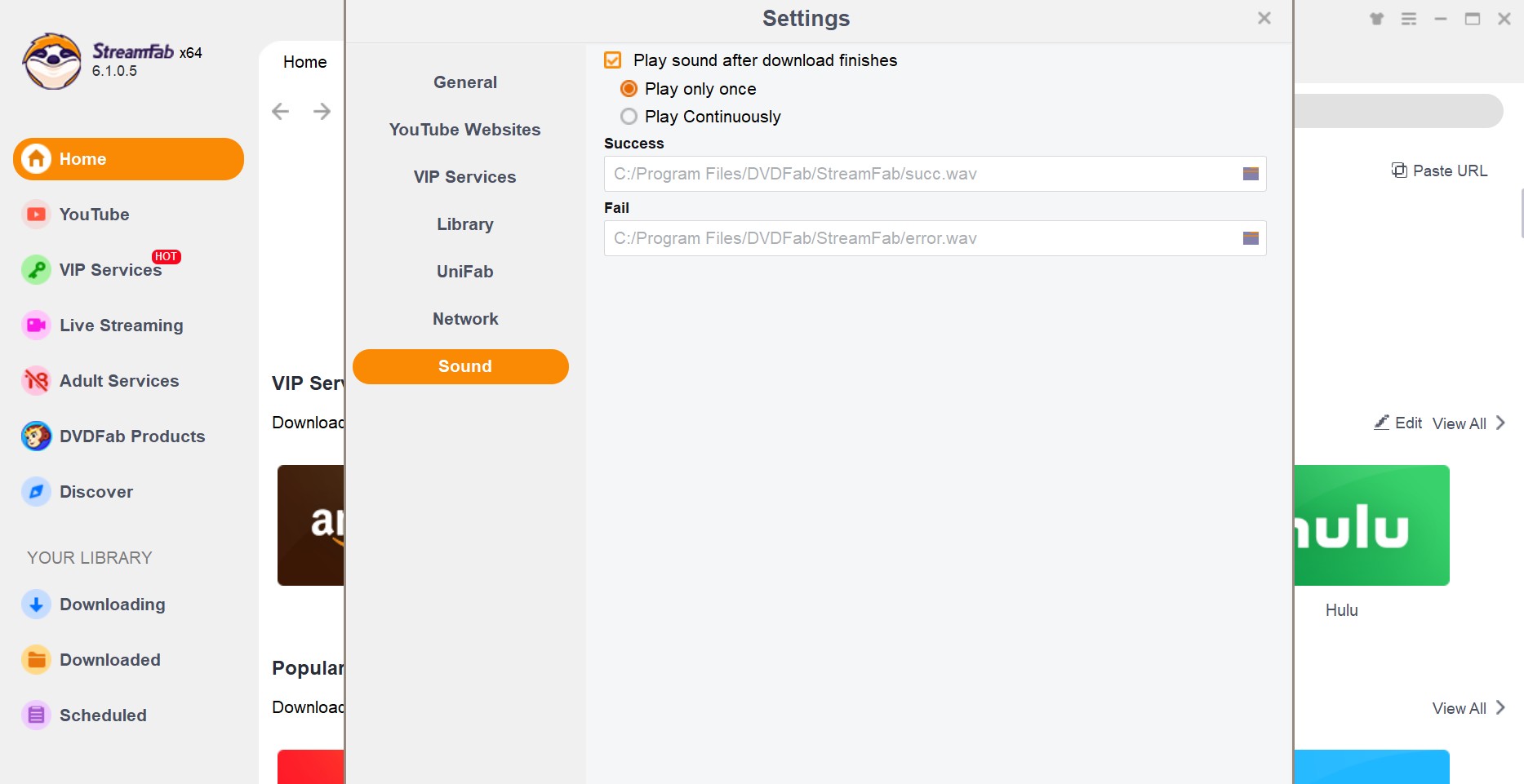
7.主界面
啟動流媒體時,您將被帶到主界面,更具體地到達 主頁 內置的。在左導航窗格中,您可以看到YouTube,VIP服務,實時流媒體,成人服務,其他DVDFAB產品,Discover和您的庫,包括下載和下載的任務隊列和計劃。需遵守各平台條款與法律。
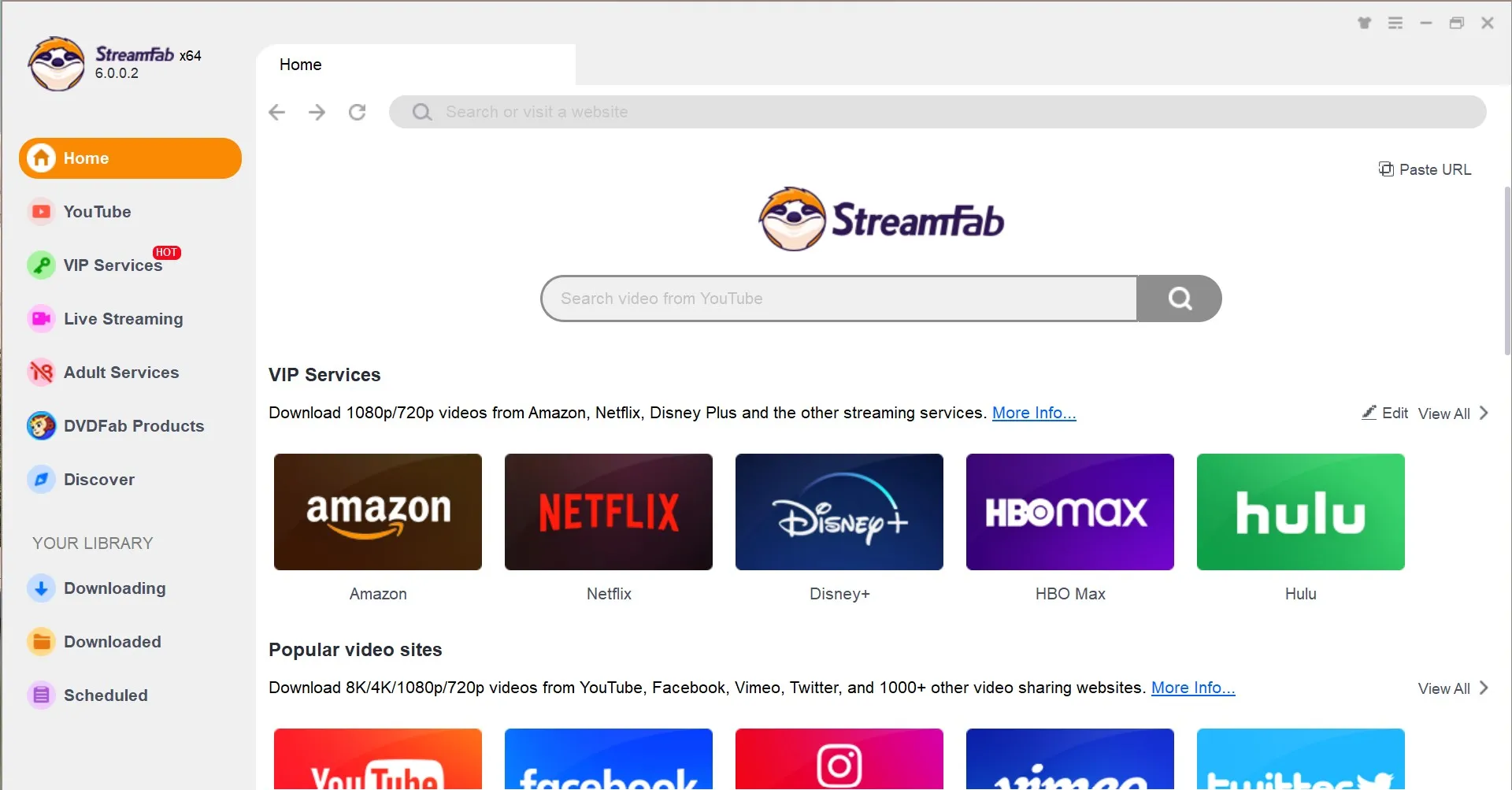
粘貼URL: 如果你’重新使用您自己的網絡瀏覽器觀看視頻,然後您只需複制視頻URL,然後單擊此按鈕即可下載視頻’重新觀看。需遵守各平台條款與法律。
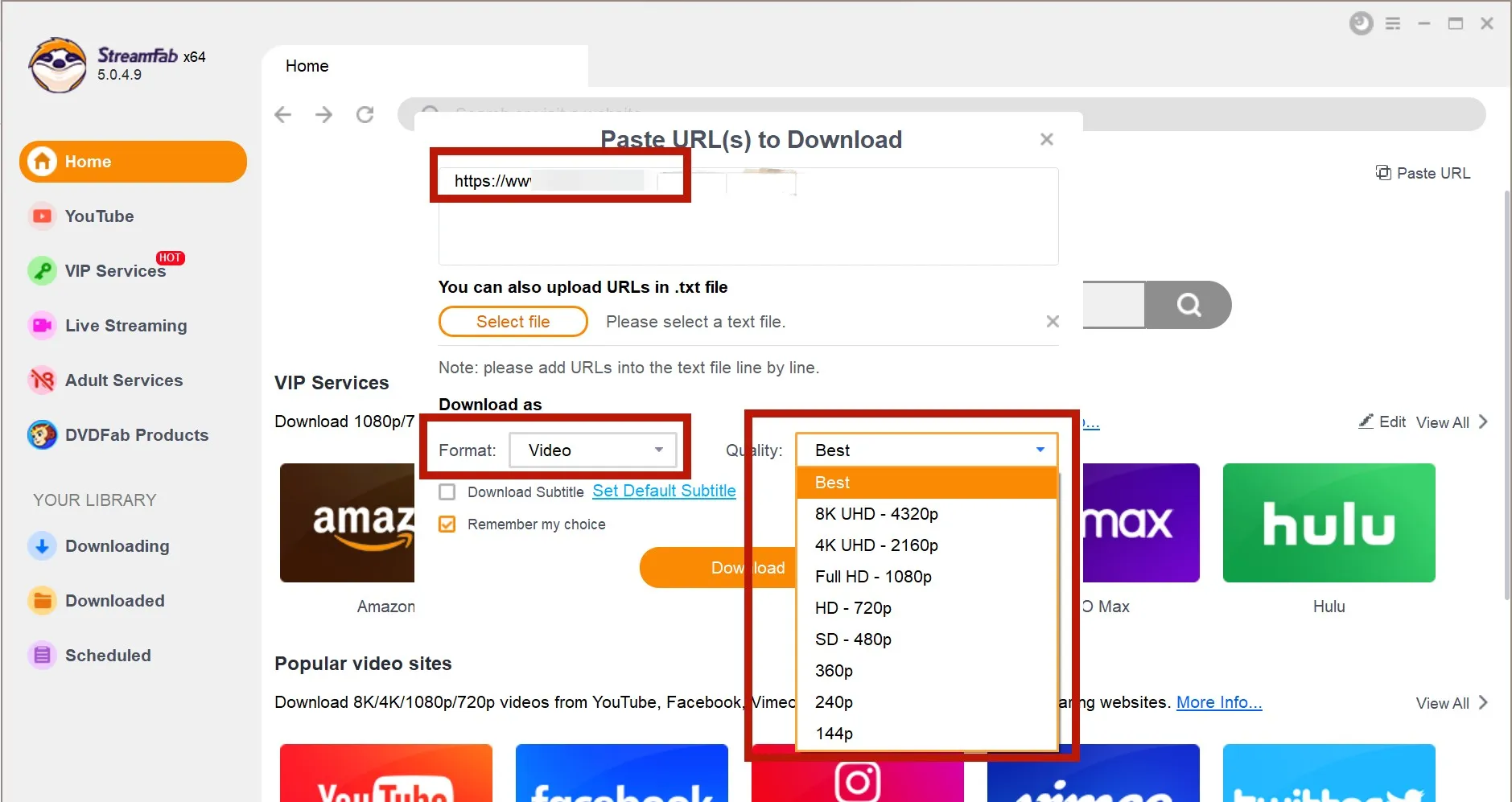
在 主頁 在內置的瀏覽器中,您可以使用頂部的搜索框直接從YouTube搜索所需的視頻,訪問流行網站,或瀏覽所有支持的音樂&視頻託管網站使用 字母表表 ,向右滾動滑塊以查看更多網站。需遵守各平台條款與法律。
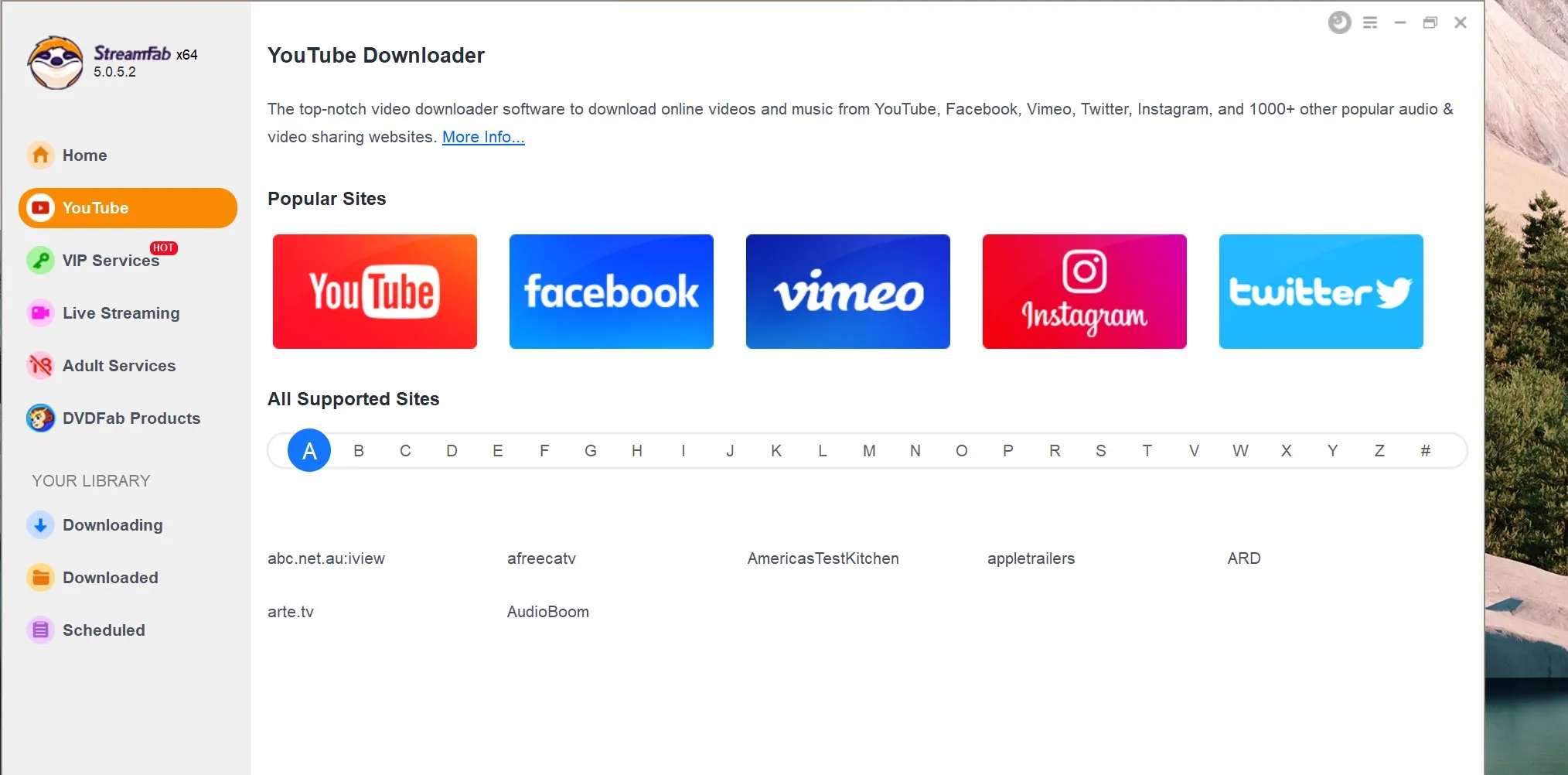
VIP服務: 如果您想從Netflix,Disney+,HBO Max,HBO Now,Amazon Prime Video,Hulu,EPSN和其他僅訂戶流媒體服務中下載流媒體內容(包括電視節目和電影),這是您應該去的地方。需遵守各平台條款與法律)
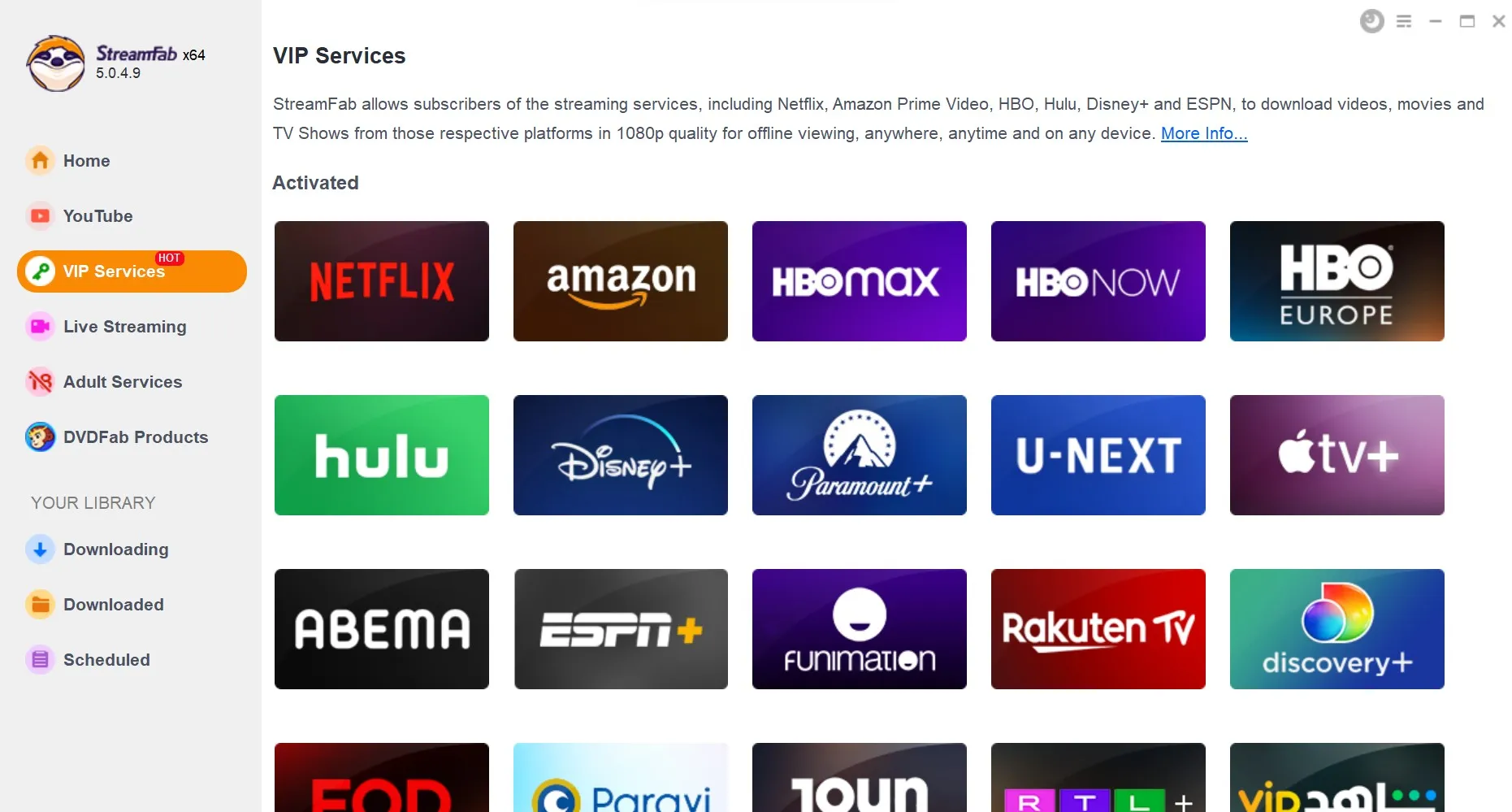
實時流媒體: StreamFab支持從Paramount+,Hulu Live TV+和Twitch等下載實時流媒體視頻或實時電視廣播。作為離線1080p MP4視頻,無需互聯網連接即可觀看。需遵守各平台條款與法律。
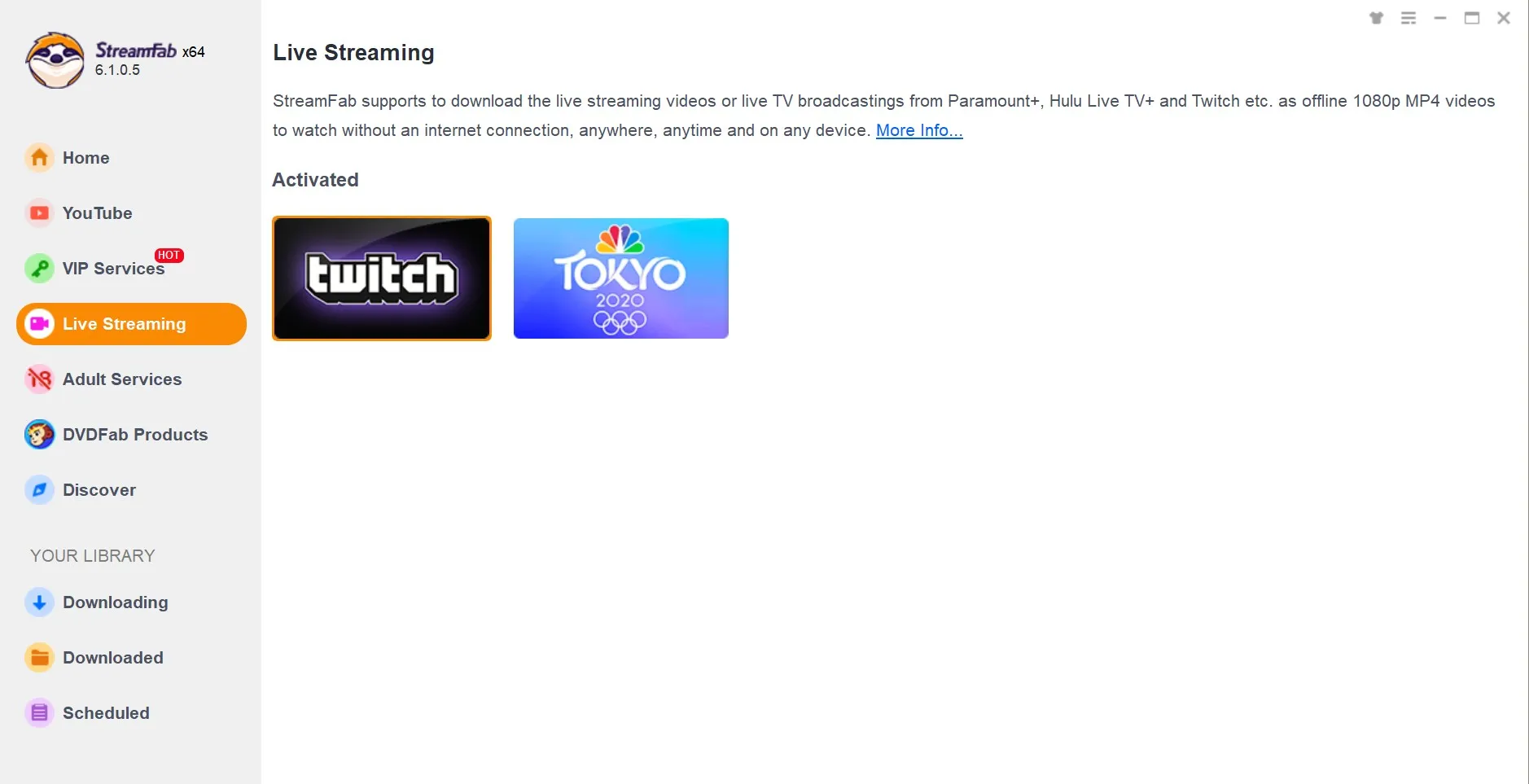
DVDFAB產品: 本節使您可以更輕鬆地訪問DVDFAB軟件系列中有關其他產品的所有信息。如果您對其中任何一個感興趣,只需單擊此處,您將獲得該特定產品的產品頁面以獲取詳細信息。

發現: 發現什麼’在每個流媒體服務上都熱門而流行,並分別在受歡迎的電影和電視節目中排名前10名。
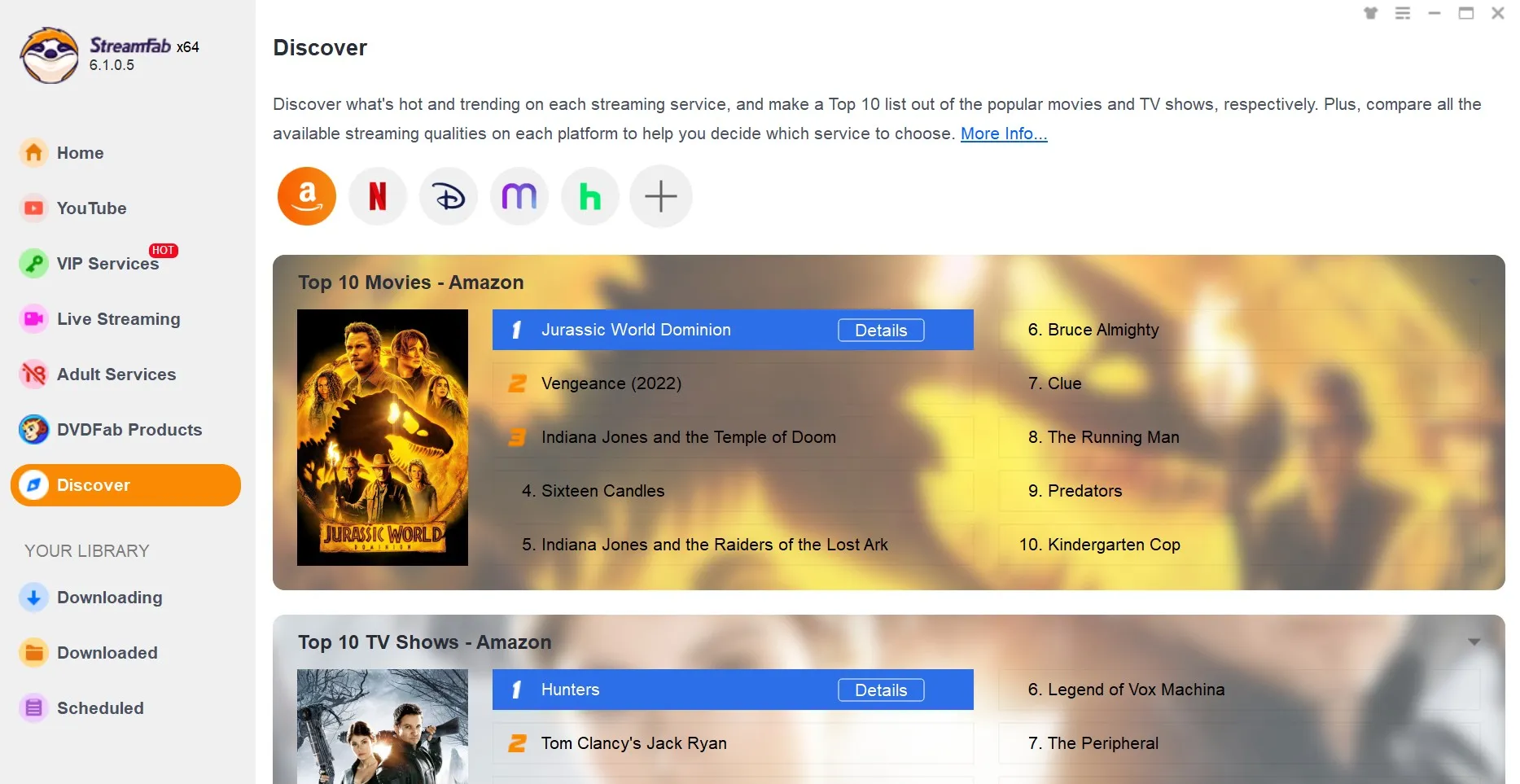
下載: 您當前的所有下載任務將在此處列出,您可以隨時回來檢查實時下載狀態。您可以選擇全部暫停並啟動全部(簡歷)下載,也可以刪除所有下載。
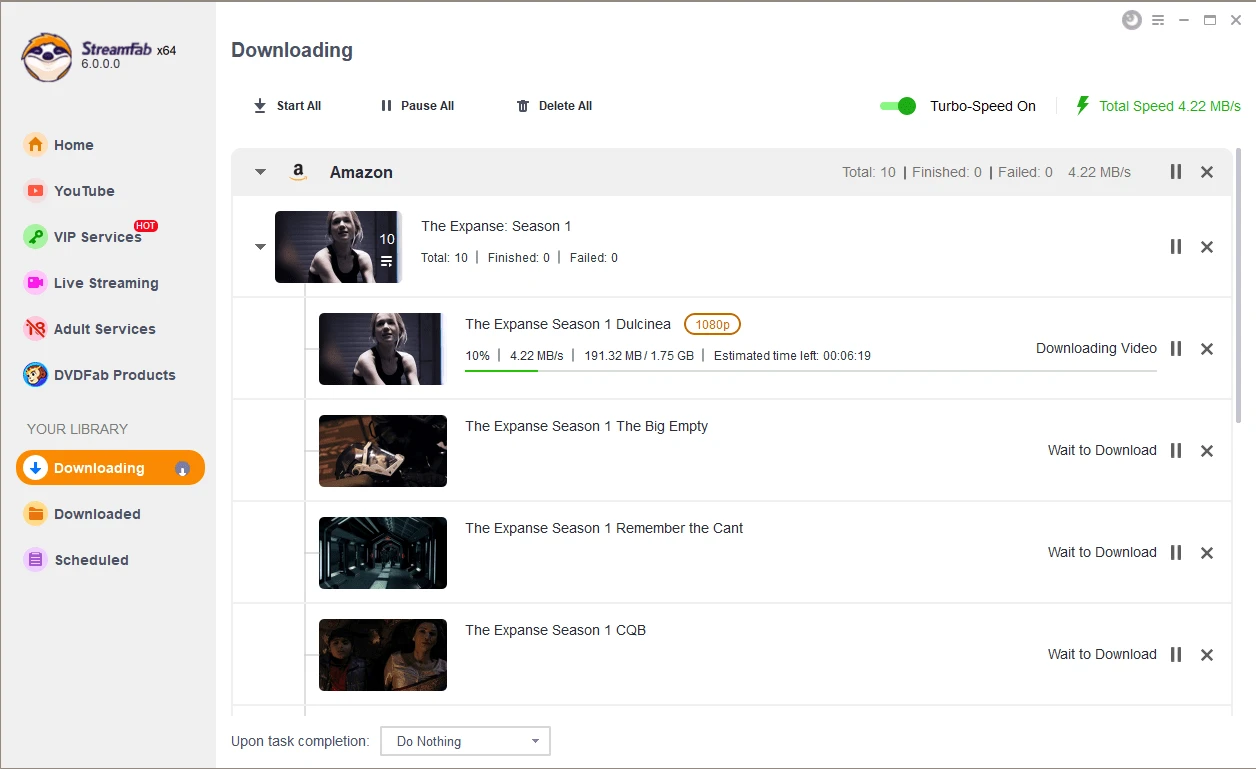
下載: 您要下載的所有視頻都在這裡
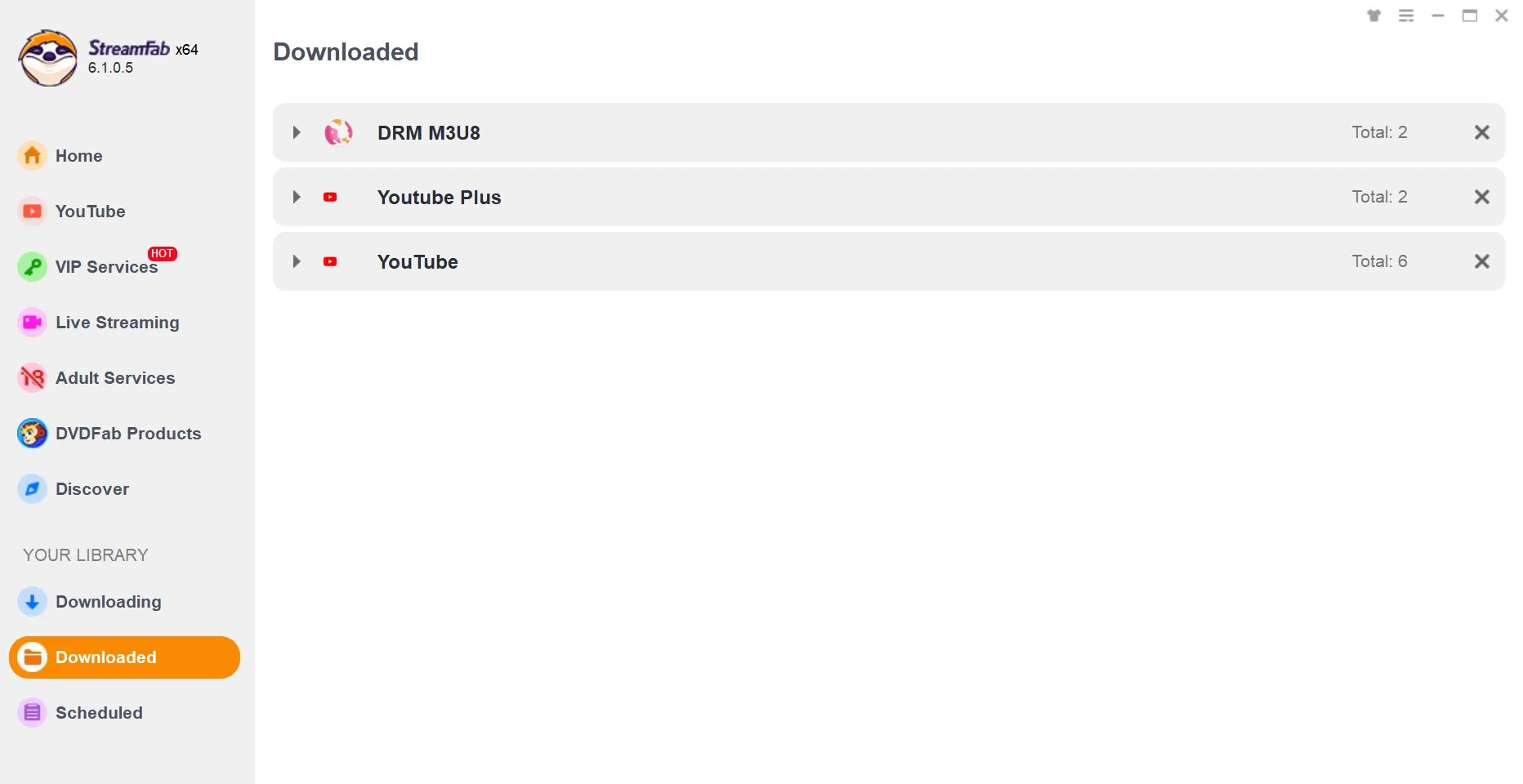
計劃: StreamFab允許用戶根據YouTube頻道和VIP流媒體服務自動下載新視頻,並根據其定制時間表每天和每週下載。往後該頻道的新片可在您授權且設定允許的情況下自動加入離線觀看佇列,請確保使用行為符合平台規則與著作權法。
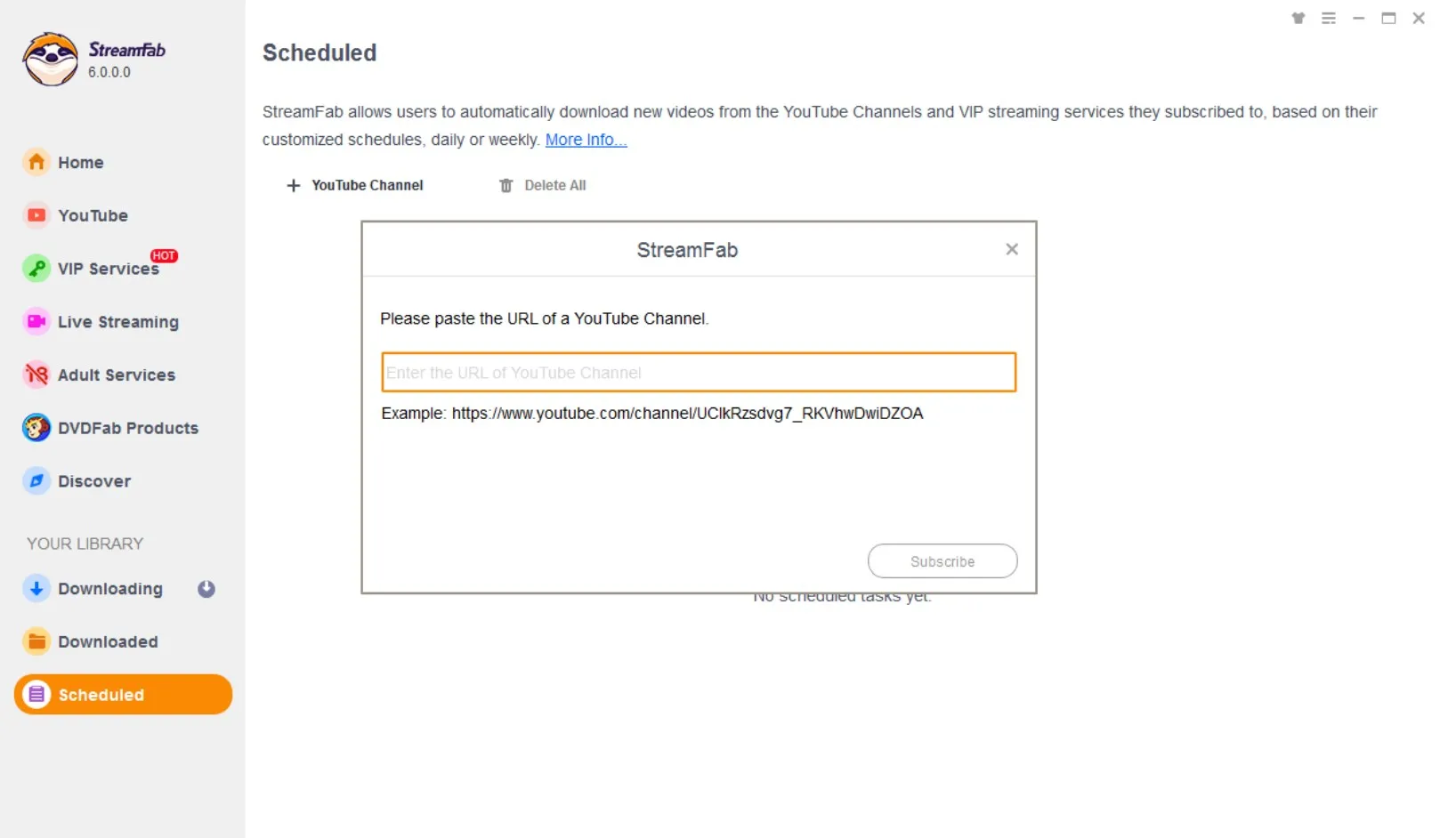
8.下載在線音樂&影片
StreamFab允許用戶從1000多個網站下載音樂和視頻。下載的音樂文件(由YouTube到MP3模塊)將以MP3格式存儲,質量級別從128 kbps到320 kbps不等。下載的視頻(通過視頻下載器模塊)將以MP4格式保存,視頻質量也可以從144p到8K UHD不等。
8.1粘貼視頻網址以下載
當您想下載視頻時,通常會使用這種方式’當前在您自己的網絡瀏覽器中觀看。在這種情況下,您只需要從瀏覽器中復制視頻URL’S地址欄,然後單擊此 粘貼URL 按鈕並將視頻URL粘貼在彈出窗口上,以下載音樂/視頻。
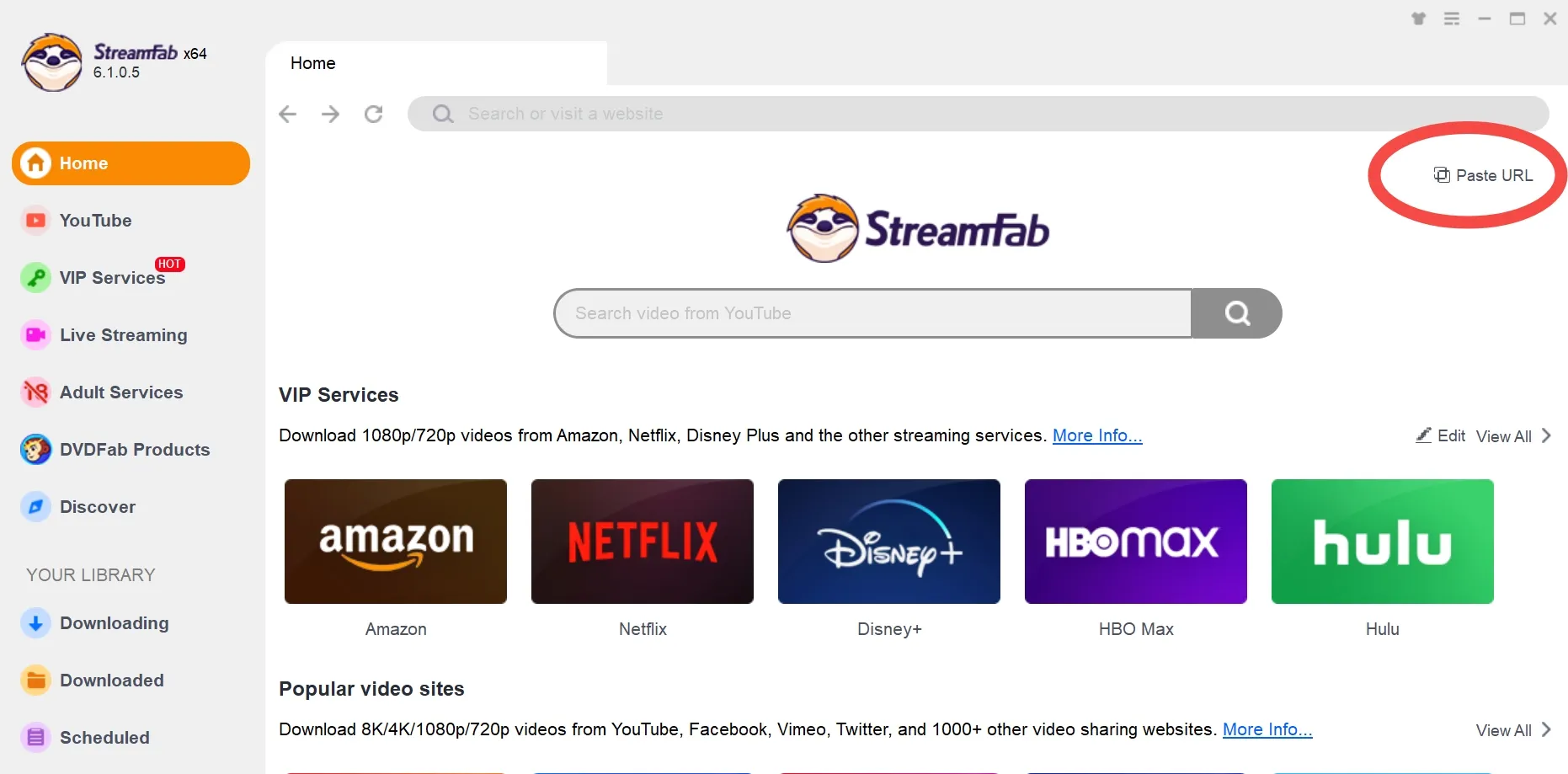
在下一個窗口中,將復制的視頻URL粘貼到上框中,選擇 影片 在 格式選擇框 ,選擇視頻質量 質量選擇框 ,然後擊中 下載 按鈕開始下載。
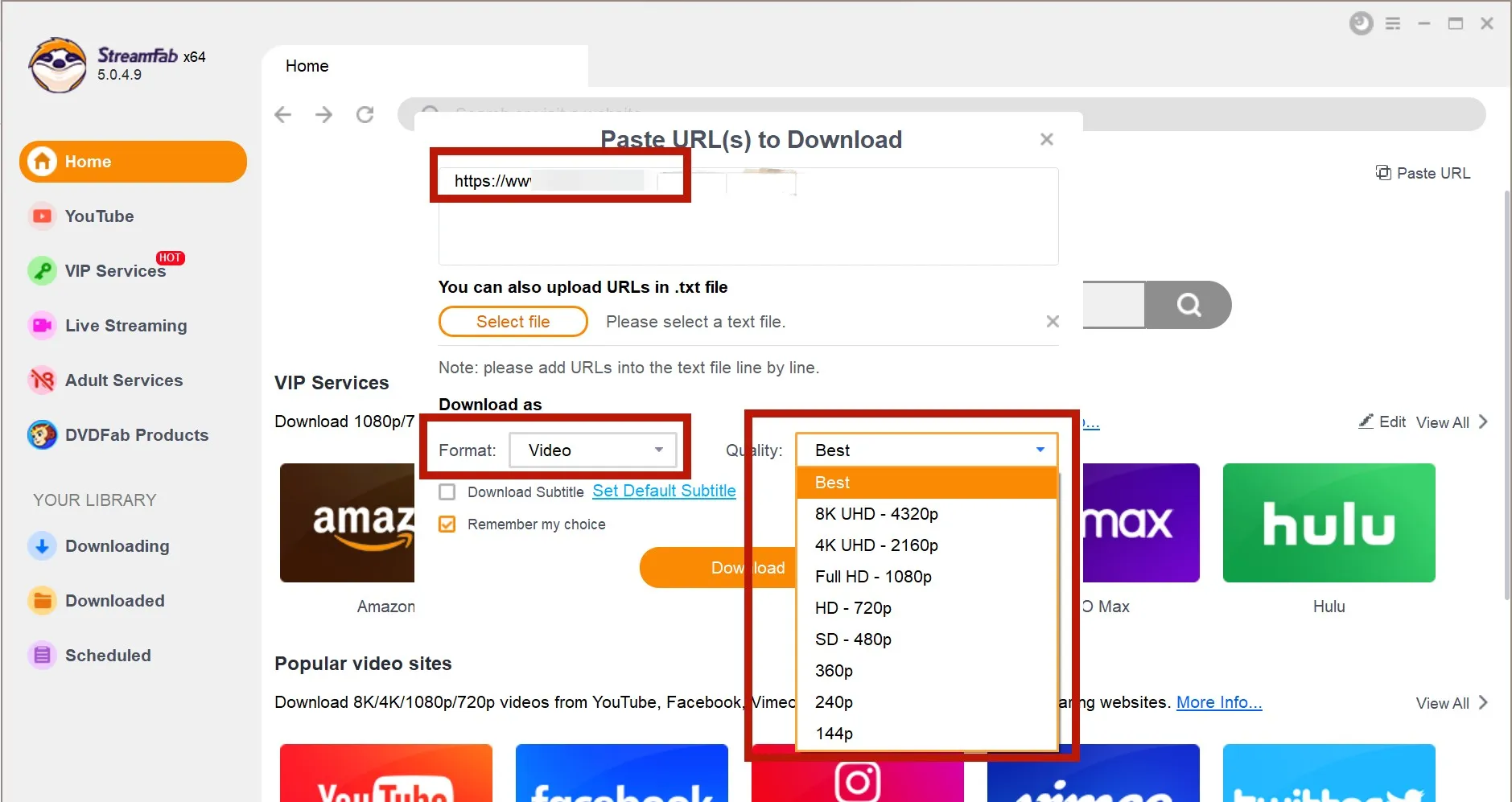
- 如果要一次批處理下載多個視頻,則可以通過行將其URL複製到.txt文件中,然後使用該文件加載.txt文件 選擇文件按鈕 一次導入所有URL。
- 如果您只想下載視頻的音樂,那麼您只需選擇 音樂 在 格式選擇框 。
8.2使用內置瀏覽器下載
使用內置的Web瀏覽器下載視頻也非常方便。
步驟1: 首先安裝StreamFab並啟動它。 從中選擇您的目標網站 經常使用的網站 ,,,, 受歡迎的網站 或者 字母表表 這列出了所有受支持的網站。
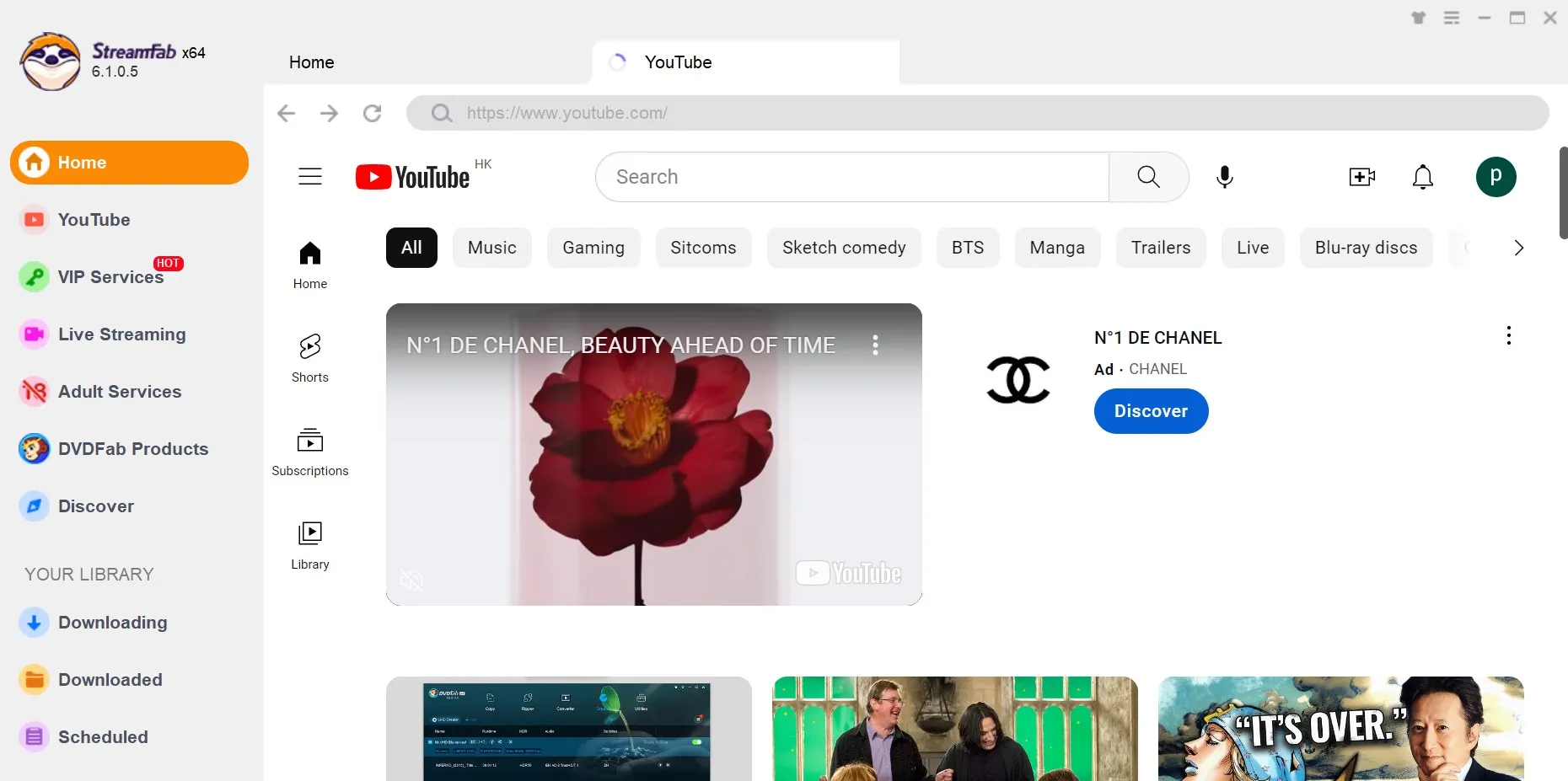
第2步: 然後,通過像通常在自己的瀏覽器上一樣,將關鍵字輸入到搜索框中來搜索目標視頻。
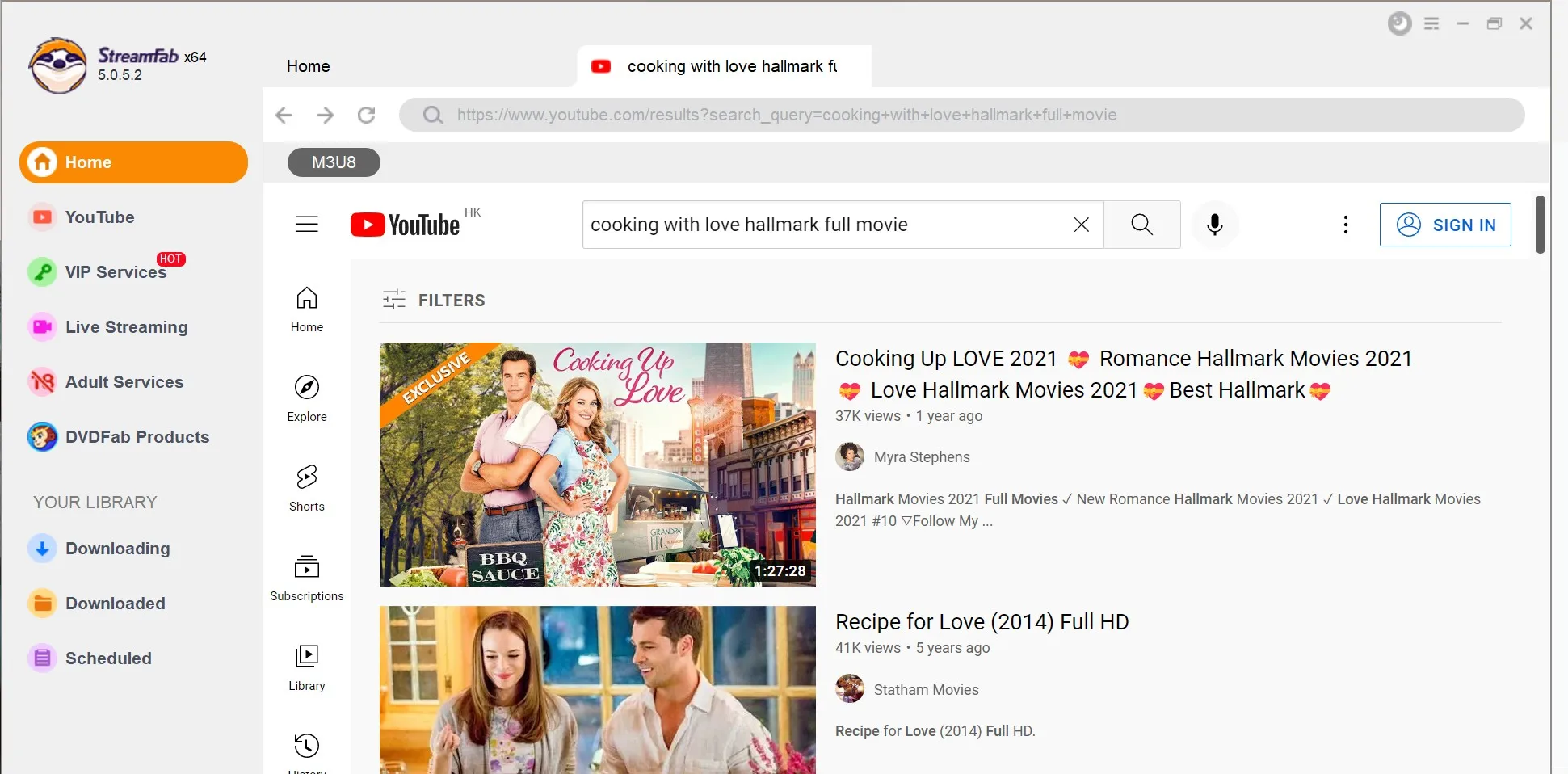
步驟3: 接下來,從搜索結果中,挑選出一個並通過直接單擊其縮略圖圖片來播放它。當視頻/電影/音樂開始播放時,它將自動下載。
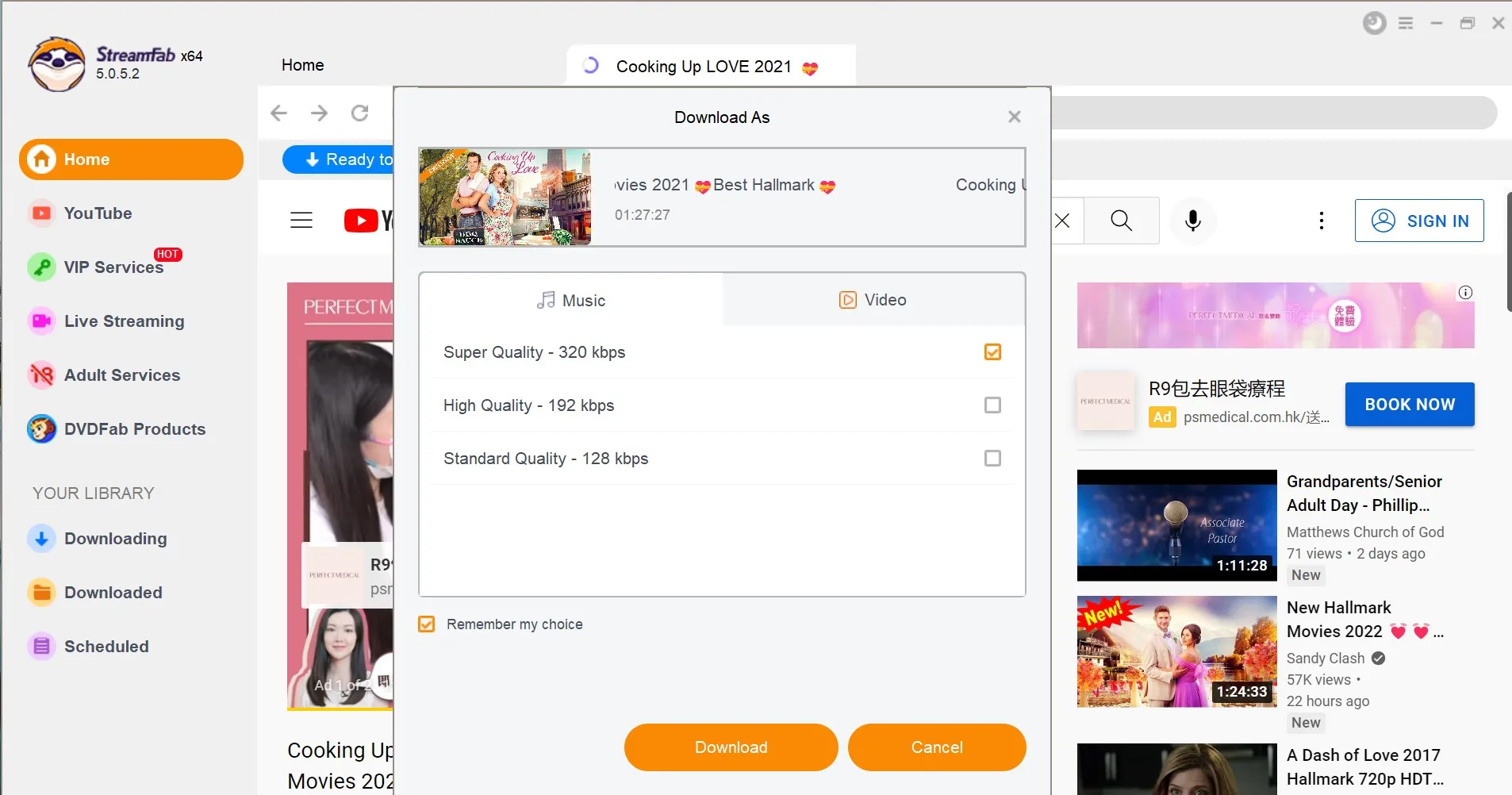
步驟4: 現在,這是您決定將視頻下載為視頻或純音樂的時候。根據您的需要,在 音樂 和 影片 標籤,並根據需要選擇您想要的音樂/視頻質量。點擊 下載按鈕 在此窗口的底部開始下載音樂/視頻。
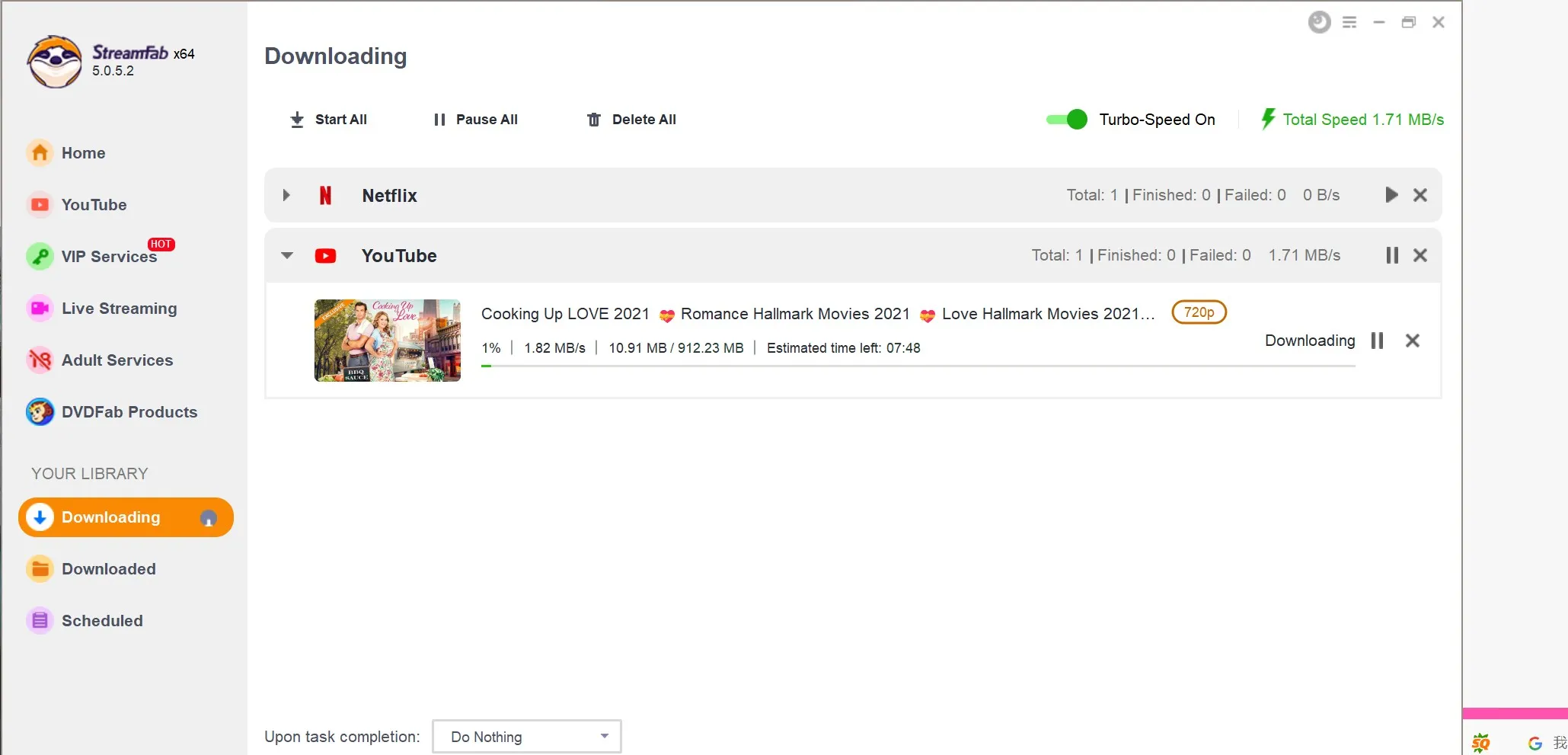
要檢查實時下載進度,請單擊 下載 左導航窗格的標籤。下載完成後,您應該可以在 下載 。
9.下載受流媒體內容
流媒體服務模塊和成人服務模塊是您可以從主要流媒體服務中下載流媒體電視節目和電影的模塊,包括Netflix,Disney+,HBO Max,HBO Now,HBO Now,Hulu,Hulu,Amazon Prime Video,ESPN ,ESPN和其他幾個。使用時需遵守各平台使用條款與當地法律。
步驟1: 要使用此功能,您需要導航到左導航窗格的流媒體服務或成人服務部分。到目前為止,您可以在那裡找到當前支持的流媒體平台。
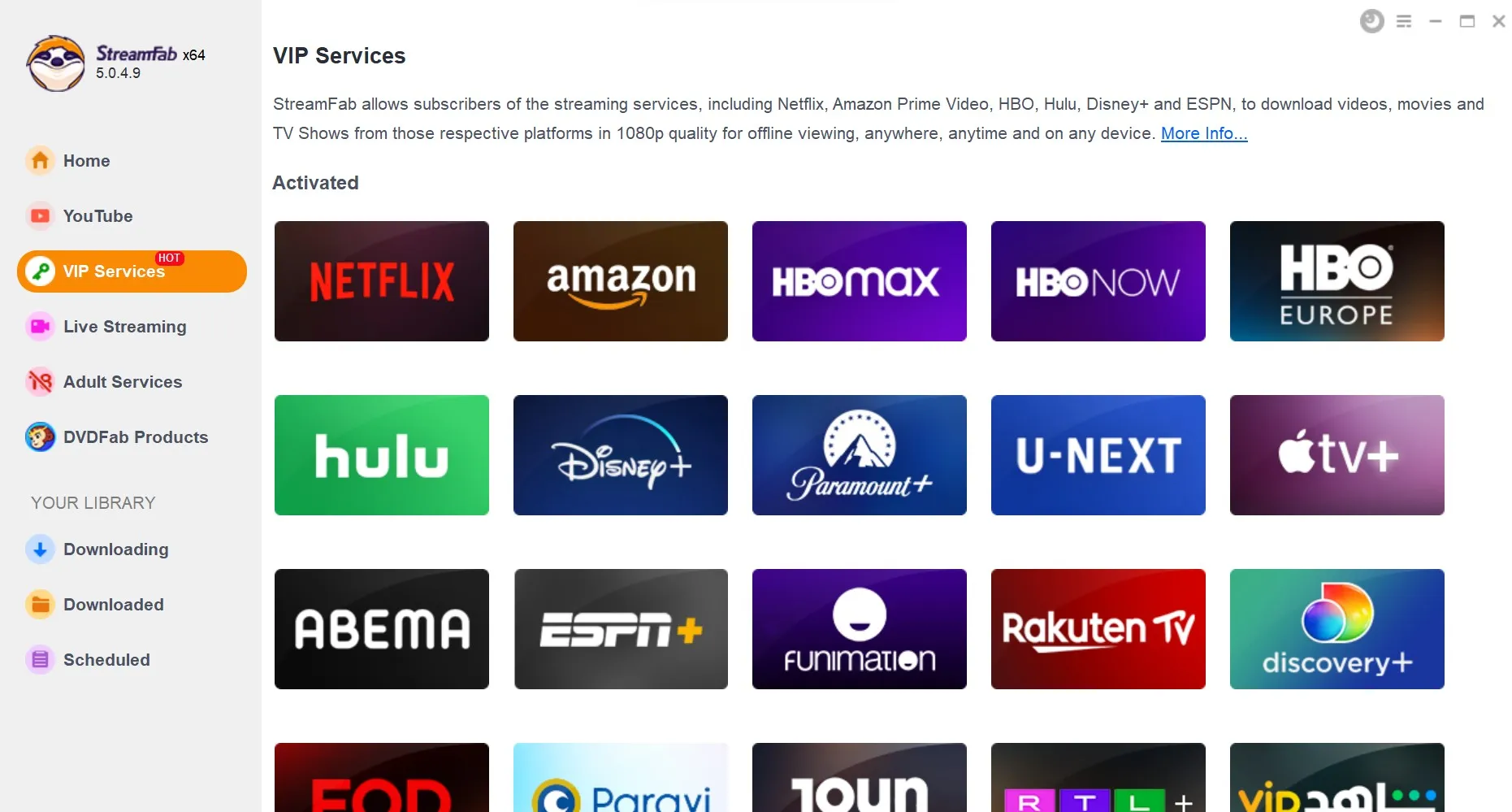
當你’在流媒體服務的主頁上,您可以從受支持的網站列表中單擊網站徽標,Netflix,該列表應帶您使用單獨的窗口進入網頁。
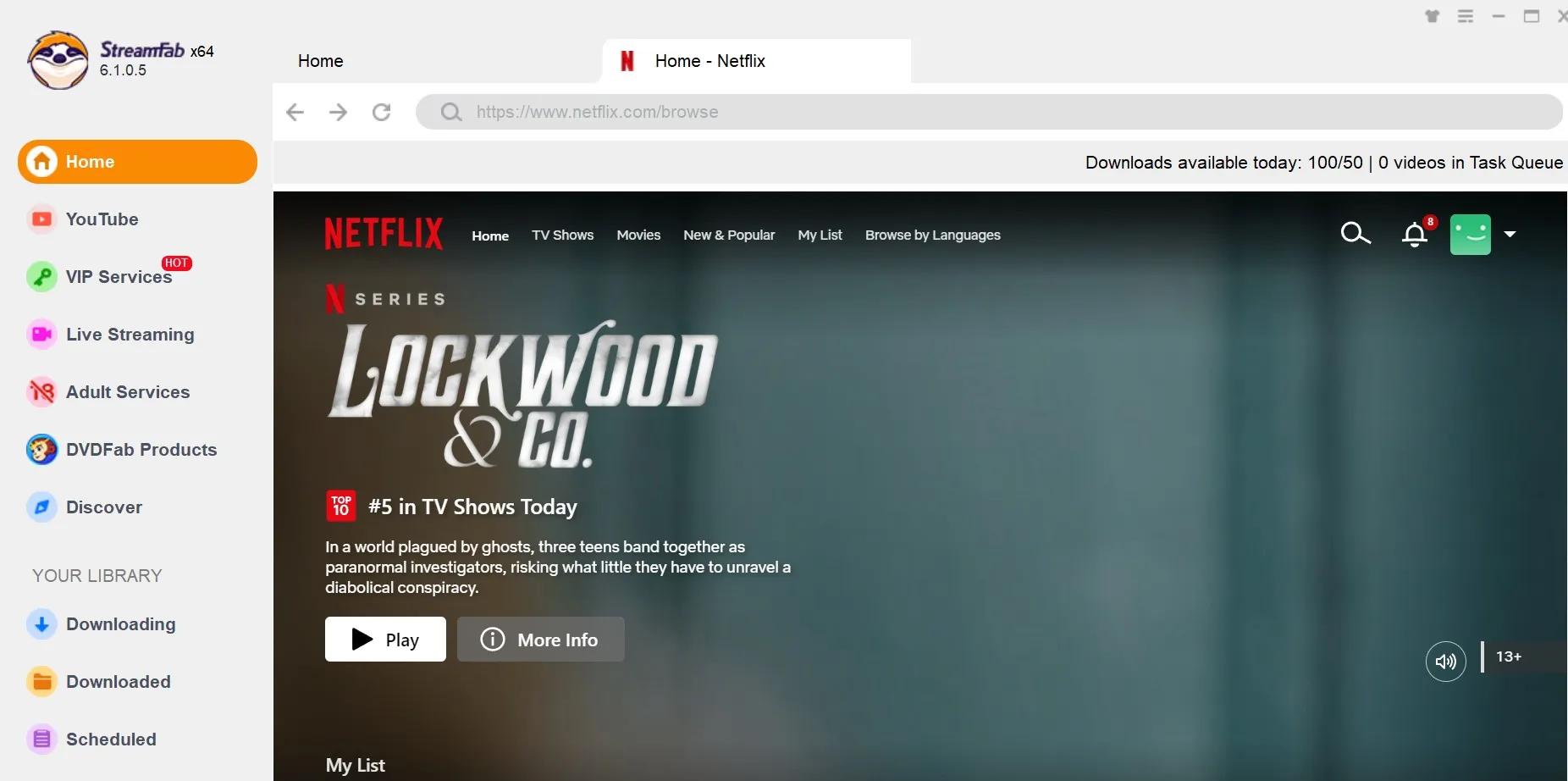
第2步: 使用您的Netflix帳戶登錄,然後搜索想要像往常一樣喜歡您喜歡的電影的標題。接下來,您需要照常播放視頻。
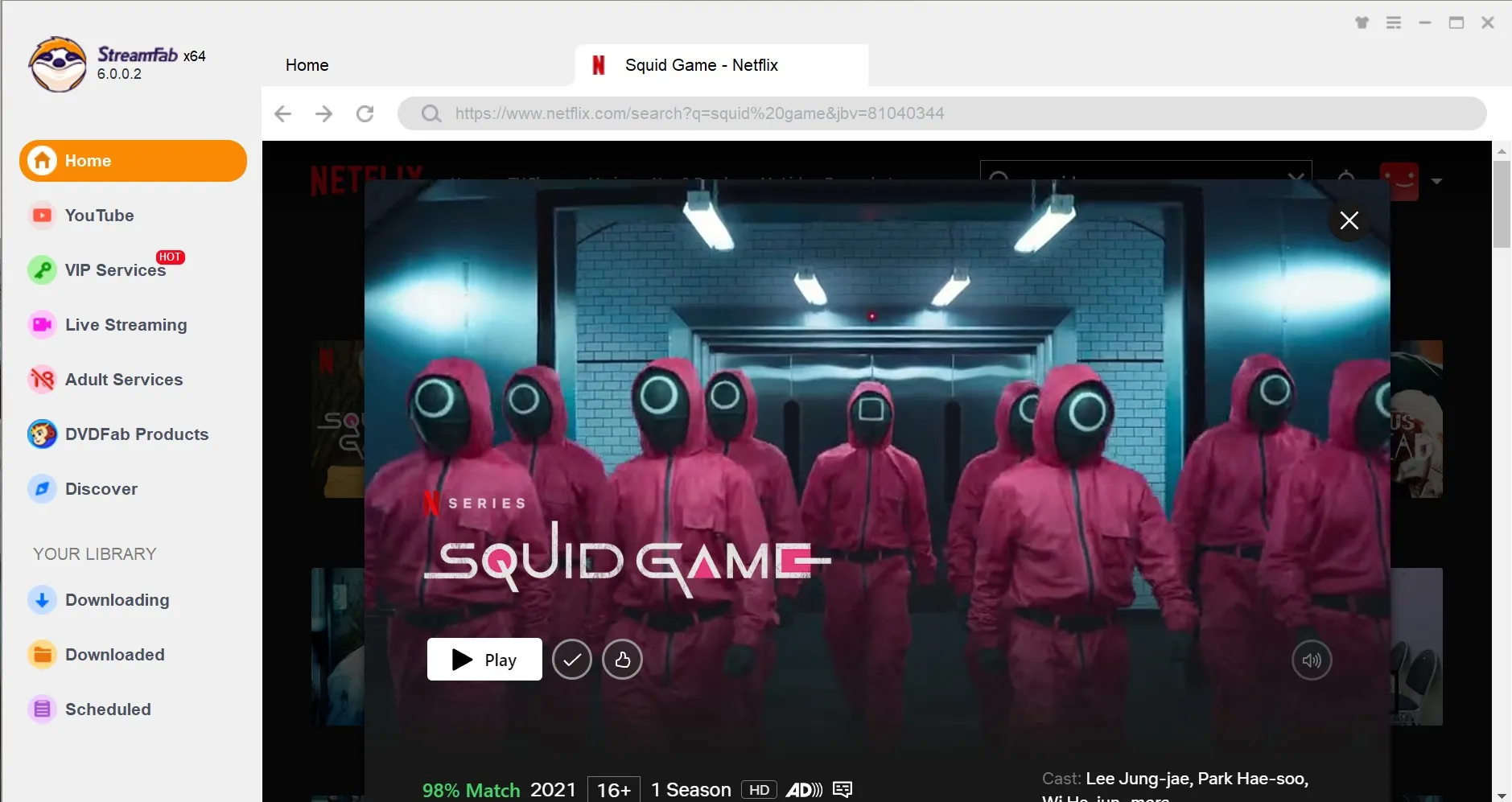
步驟3: 播放開始時,將出現一個彈出窗口,詢問您是否想立即下載視頻或將其添加到下載任務隊列並在以後的時間開始手動下載。
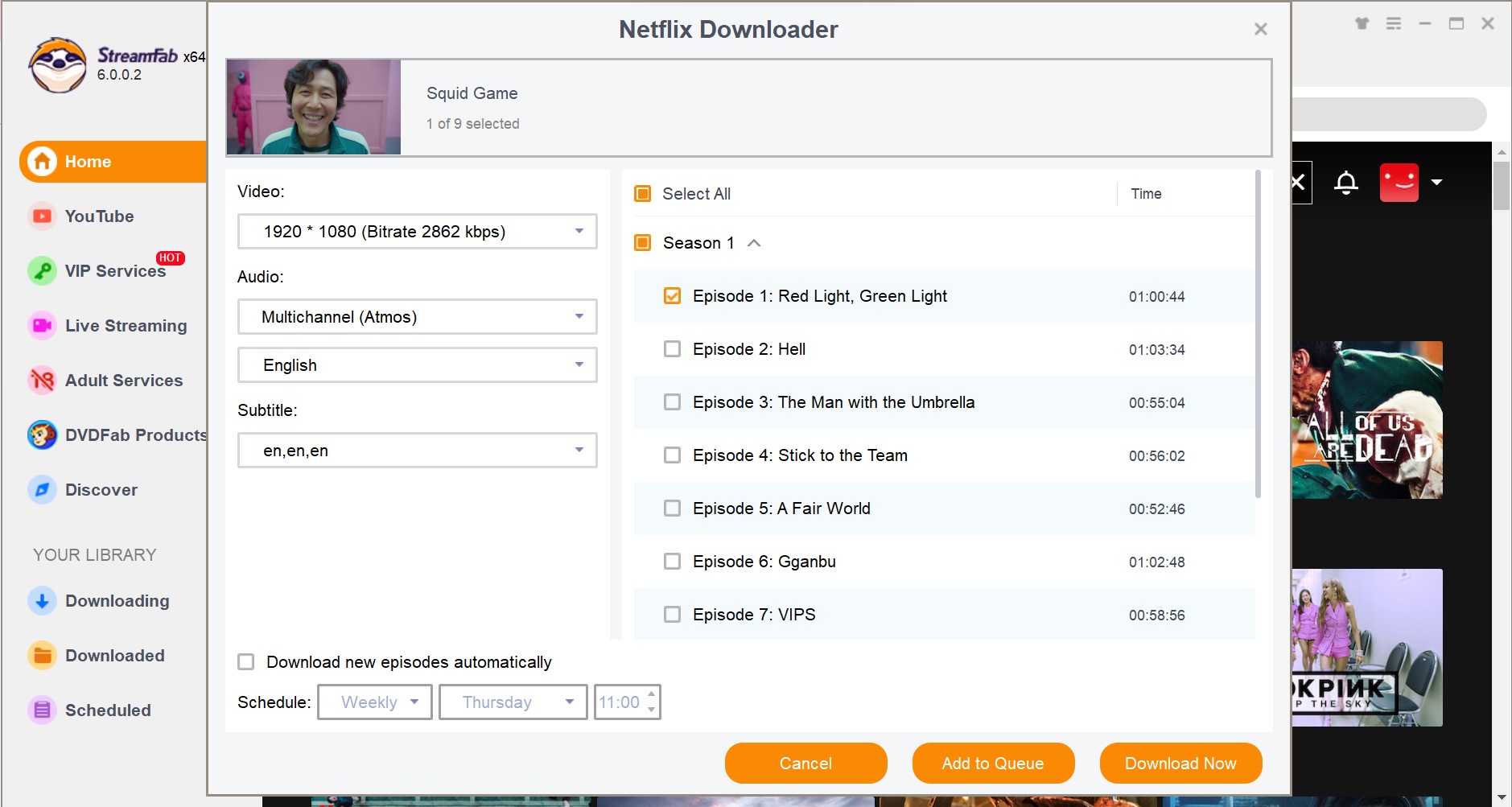
步驟4: 如果您單擊 現在下載 按鈕,然後視頻應立即開始下載 任務隊列>下載 標籤。在這裡,您可以實時監視下載進度,也可以在 高速 按鈕可以利用您的帶寬,或 取消 您想要的任何時間下載。
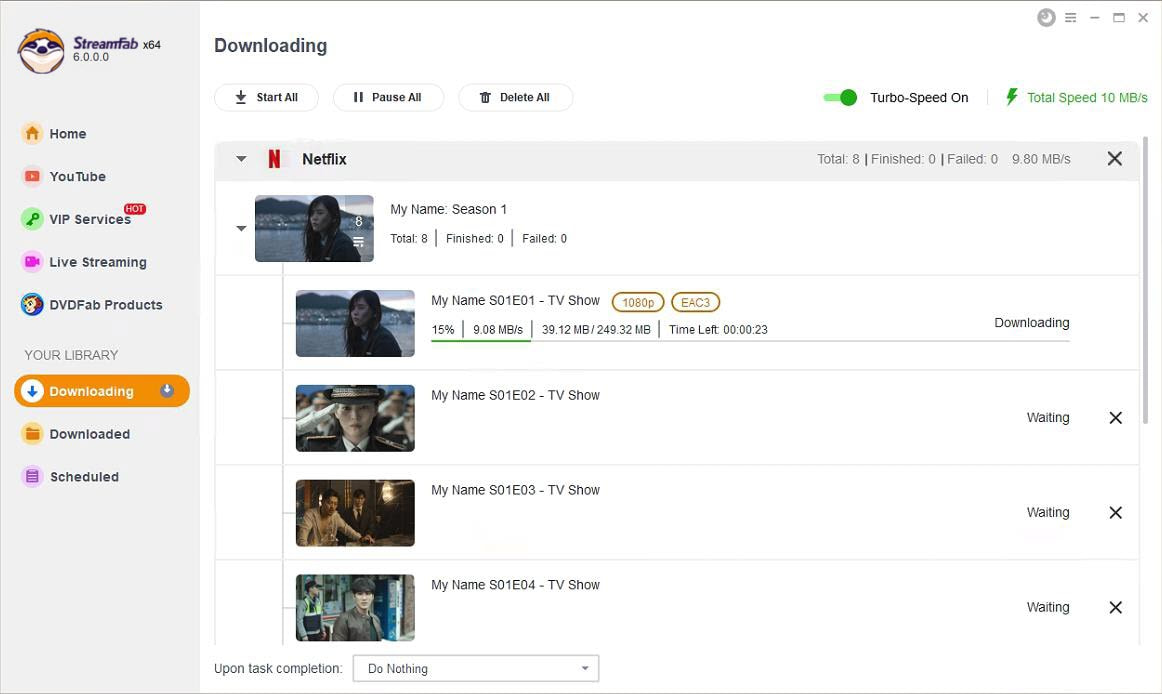
但是,如果您寧願將視頻添加到任務隊列中一段時間,然後手動開始下載它,請隨時單擊“添加到隊列”按鈕。當您想在下載隊列中添加多個電影時,這非常有用。
10.組織&管理下載的媒體
10.1直接播放視頻
您可以使用playerFab使用“三角”按鈕在StreamFab中直接播放視頻。
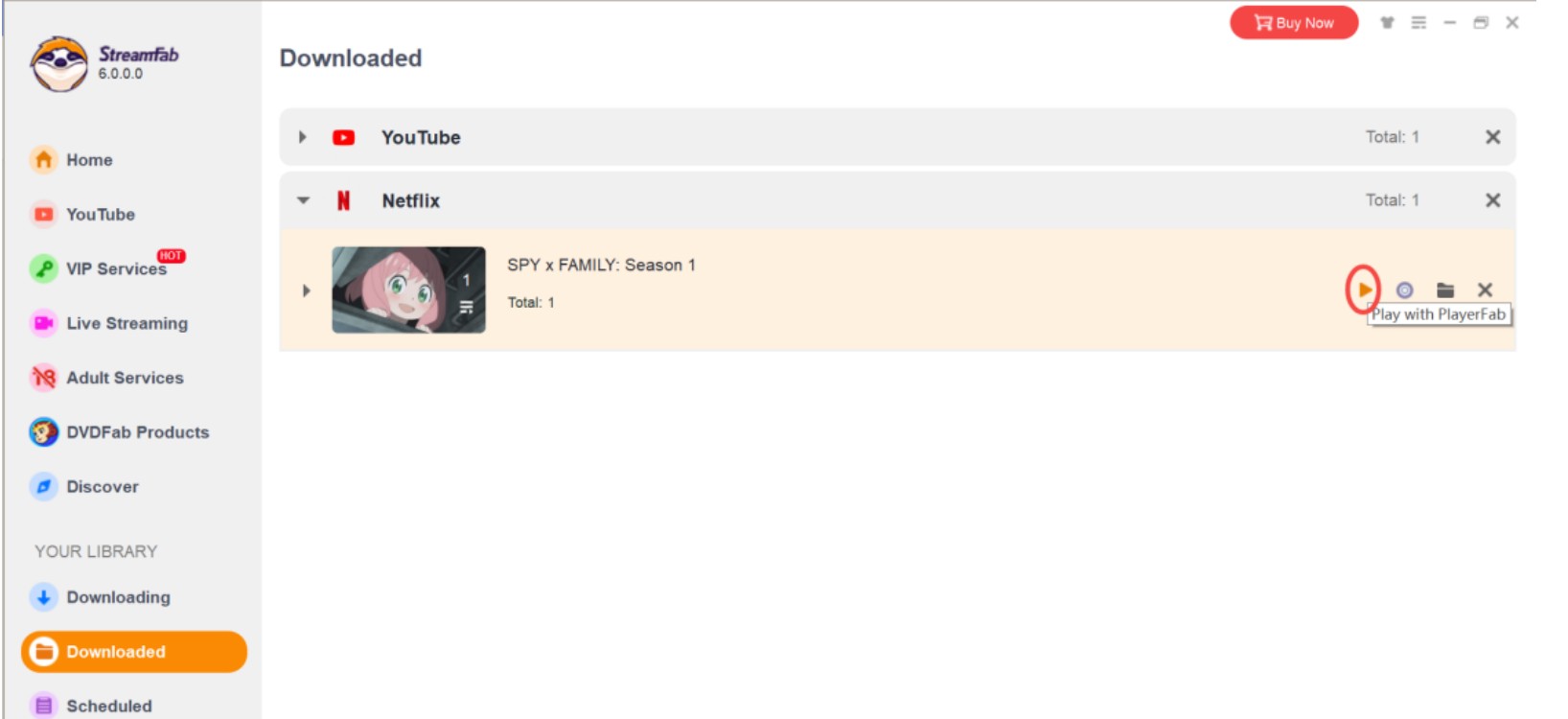
10.2將視頻刻錄到光盤
您可以單擊“圓”按鈕將視頻直接燒成使用DVDFAB創建器模塊的空白光盤。
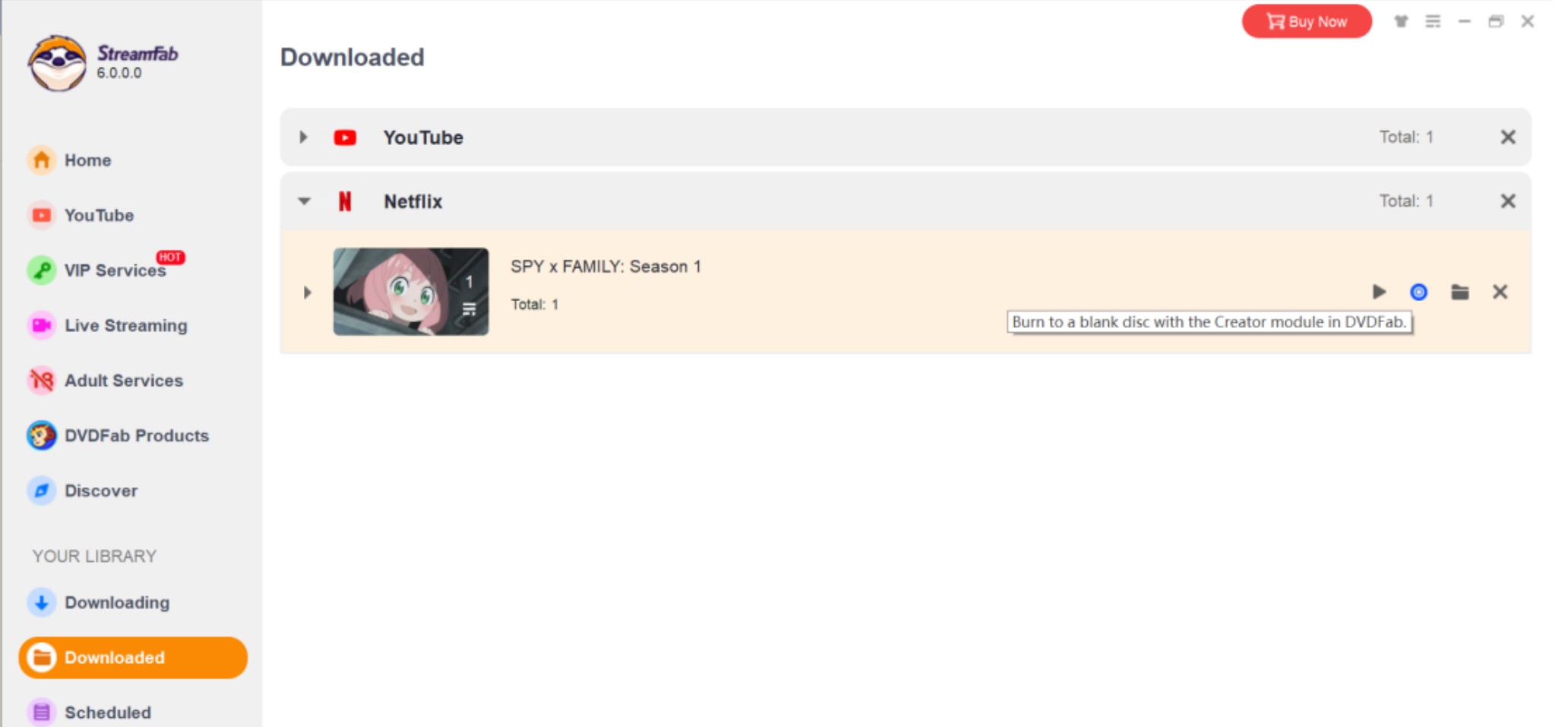
10.3打開視頻文件夾
如果您的計算機中沒有Playfab,則可以單擊並打開文件夾並播放視頻。
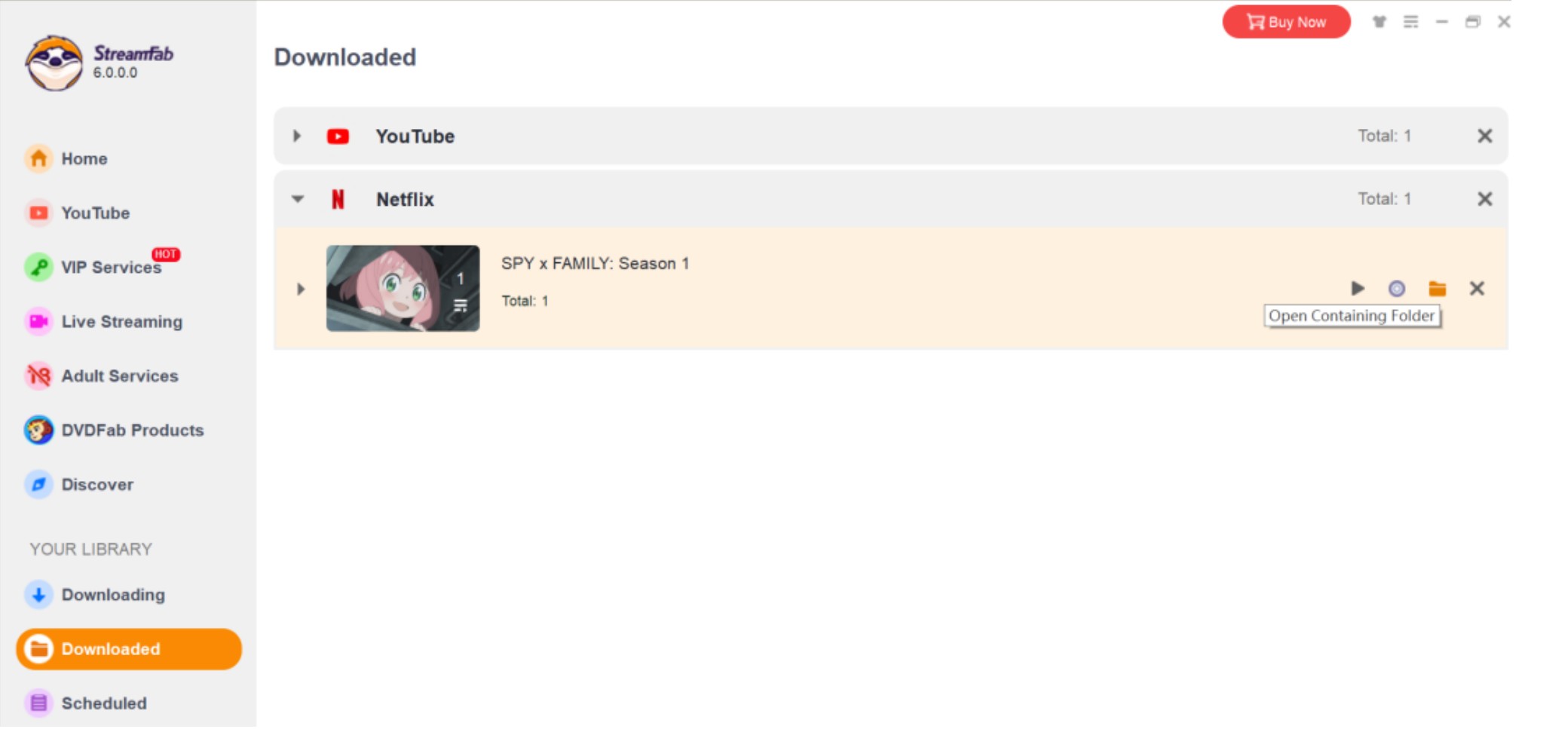
11.購買 StreamFab
資費方案
StreamFab 產品基本提供月費方案與永久授權兩種。價格依產品不同約 5800~13050 日圓。一般以約兩倍價格即可入手永久授權,因此所有產品都推薦買斷版。
但請注意以下兩個例外:
- All-in-One 僅能購買無期限版。
- YouTube 下載器沒有月費方案,而是年費方案。此產品最便宜,6520 日圓即可取得無期限版。
如何更便宜地購入 StreamFab
單品較少有特價,若想更便宜購買 StreamFab,建議選擇 Mycombo 或 All-in-One。
- Mycombo:把 2 個以上的 StreamFab 產品組成套裝的服務。
- All-in-One:含 PC 端所有 StreamFab 產品的套裝服務。
12.常見問題
要自動下載預定公開的影片,需要先設定。從右上角「三」進入「設定」>「YouTube 網站」/「VIP 服務」>「自動下載新發布的影片」或「自動開始下載」進行設定。需遵守各平台條款與法律。
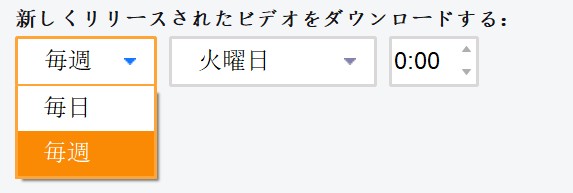
StreamFab 可將影片存成 MP3,但並非所有影片都支援。通常只要是 YouTube 下載器支援的影片網站,就能擷取音訊並存為 MP3。
目前 Amazon Prime Video、U-NEXT 等平台上播出的影集或動畫似乎也逐步支援 MP3。然而依 StreamFab 版本不同,部分網站可能無法擷取音訊。
使用免費版不需要StreamFab 授權序號。也提供免費試用!
Fab365 服務是把 StreamFab、DVDFab、MusicFab、UniFab、RecordFab、PlayerFab、Passkey 等所有 Fab 系列產品整合在一起的年費訂閱服務。
一份合約可安裝於 5 台 Windows 與 5 台 Mac 上使用,且可下載過往版本。
也就是說,只要訂閱 Fab365,除了現有產品,未來的更新與新產品也可自由使用。
※此服務並非永久授權,需每年續訂。
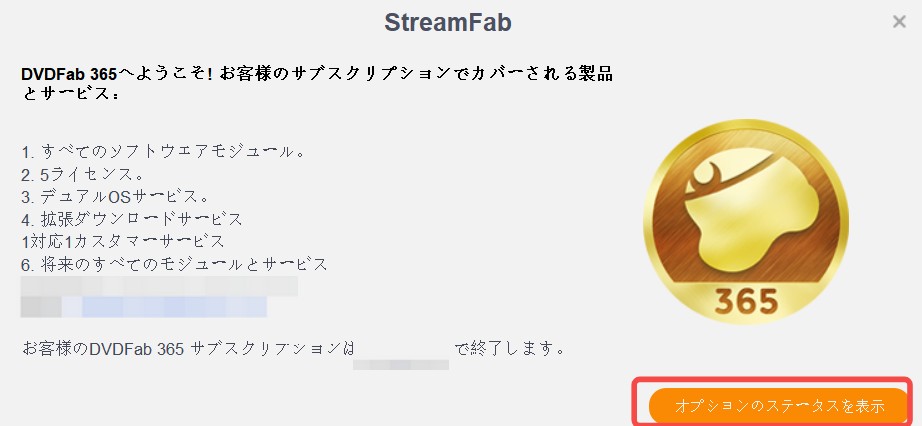
13.此用戶指南的更新
DVDFAB Software Inc.保留更新的所有權利,並根據特殊需求更改此用戶指南,而無需通知用戶和��戶。
總結
本文徹底介紹了 StreamFab 的功能、使用方法與評價。StreamFab 支援超過 1000 個網站,最高可下載 8K 畫質影片,功能性與操作性都十分優異。歡迎試用!若想了解「StreamFab 好用嗎?」可參考「StreamFab 評價」。支援多種串流平台內容的離線保存功能(僅限在取得合法授權、遵守各平台使用條款及相關法律的前提下使用,不適用於未經授權的錄製或散布)。